Раскраска черно-белого фото в Photoshop вручную
Вы можете раскрасить черно-белую фотографию в Photoshop несколькими способами. В этой статье я рассмотрю, как добавить цвета с помощью выделения и корректирующих слоев.
Сразу оговорюсь: такие фотографии не будут выглядеть естественно! Но зато этот эффект отлично подходит для создания ретро стиля. С его помощью можно оживить старые фотографии. Тем не менее, их точно никто не перепутает с оригинальным цветным фото.
Откройте черно-белую фотографию. Я использовала кадр из фильма «Головокружение» Альфреда Хичкока:
Выберите Изображение – Режим — RGB. Теперь мы собираемся выбирать различные части изображения и вставлять их в новые отдельные слои. Здесь нам пригодятся быстрые маски.
Выберите «Быструю маску» (Q) и кисть подходящего размера. Начните закрашивать кистью область на любом участке кожи. Черной частью маски будет закрашена область с розово-красным цветом, это область, которая будет выделена:
Убедитесь в том, что вы не включили в выделение глаза.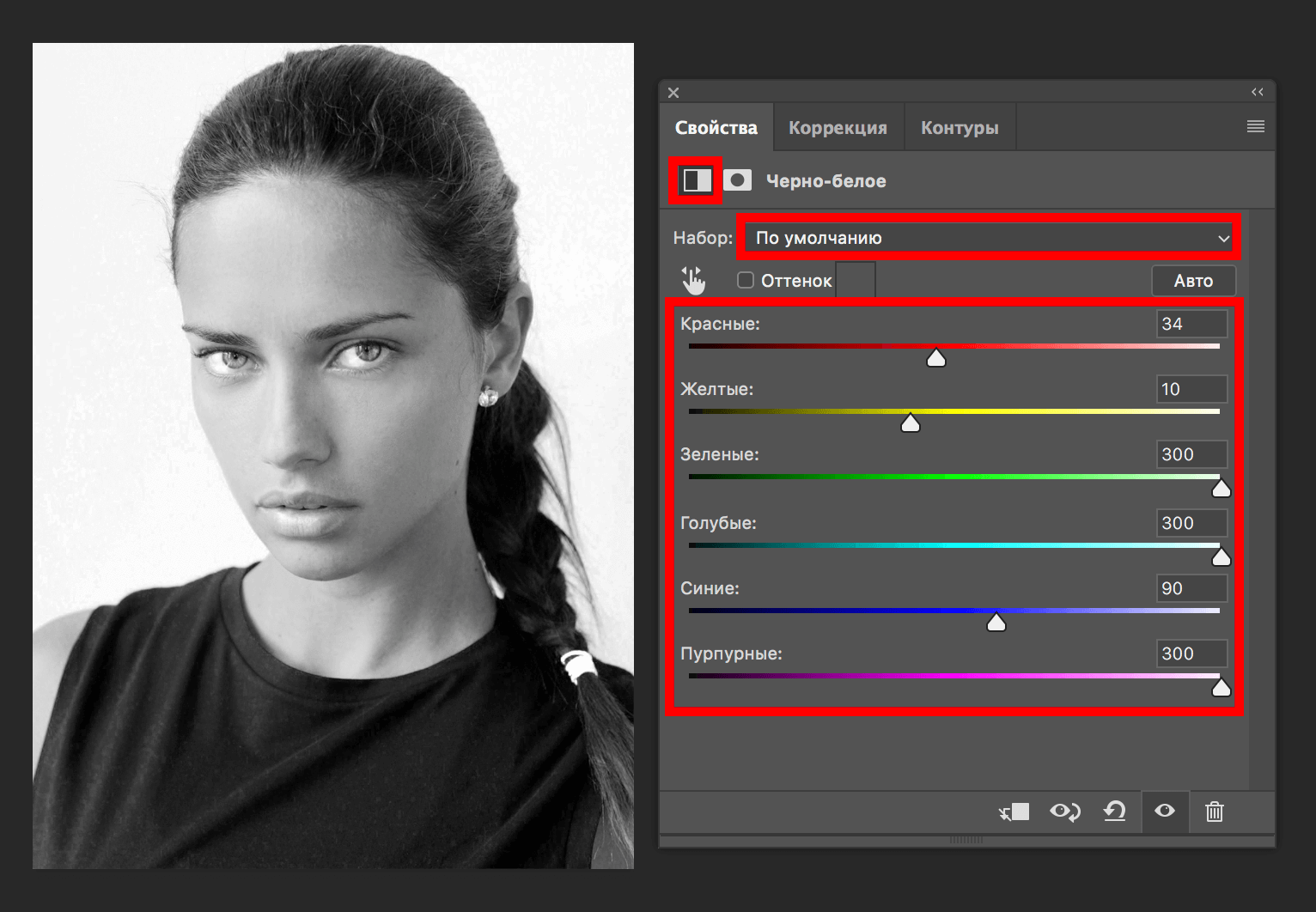 Если вы включили их, просто измените цвет переднего плана кисти на белый и зарисуйте их. Вы можете сделать это, в любом месте, где допустили ошибку и «вышли за границу»:
Если вы включили их, просто измените цвет переднего плана кисти на белый и зарисуйте их. Вы можете сделать это, в любом месте, где допустили ошибку и «вышли за границу»:
Когда вы закончите, у вас должны быть выделены только участки кожи (без одежды, без глаз, без фона!). Снова нажмите Q, чтобы переключиться из режима быстрой маски обратно в нормальный режим. Вы увидите, что области, которые окрашены в черный теперь выделены. Теперь мы должны инвертировать выделение, нажав Shift + Ctrl + I (Win) или Shift + Ctrl + I (Mac).
Скопируйте выделение, нажав Ctrl + C (Win) или Cmd + C (Mac).
Вставьте скопированную часть, нажав Ctrl + V (Win) или Cmd + V (Mac). Таким образом, вы вставите выделенные участки кожи в новом слое. Переименуйте слой в палитре «Слоев» (дважды кликните по его текущему имени — Layer 1) и назовите его, например, Skin:
Теперь повторите шаги с 3 по 7, чтобы получить слои для волос, одежды (у мужчины и женщины два отдельных слоя), обоев на стене и всего, что вы захотите.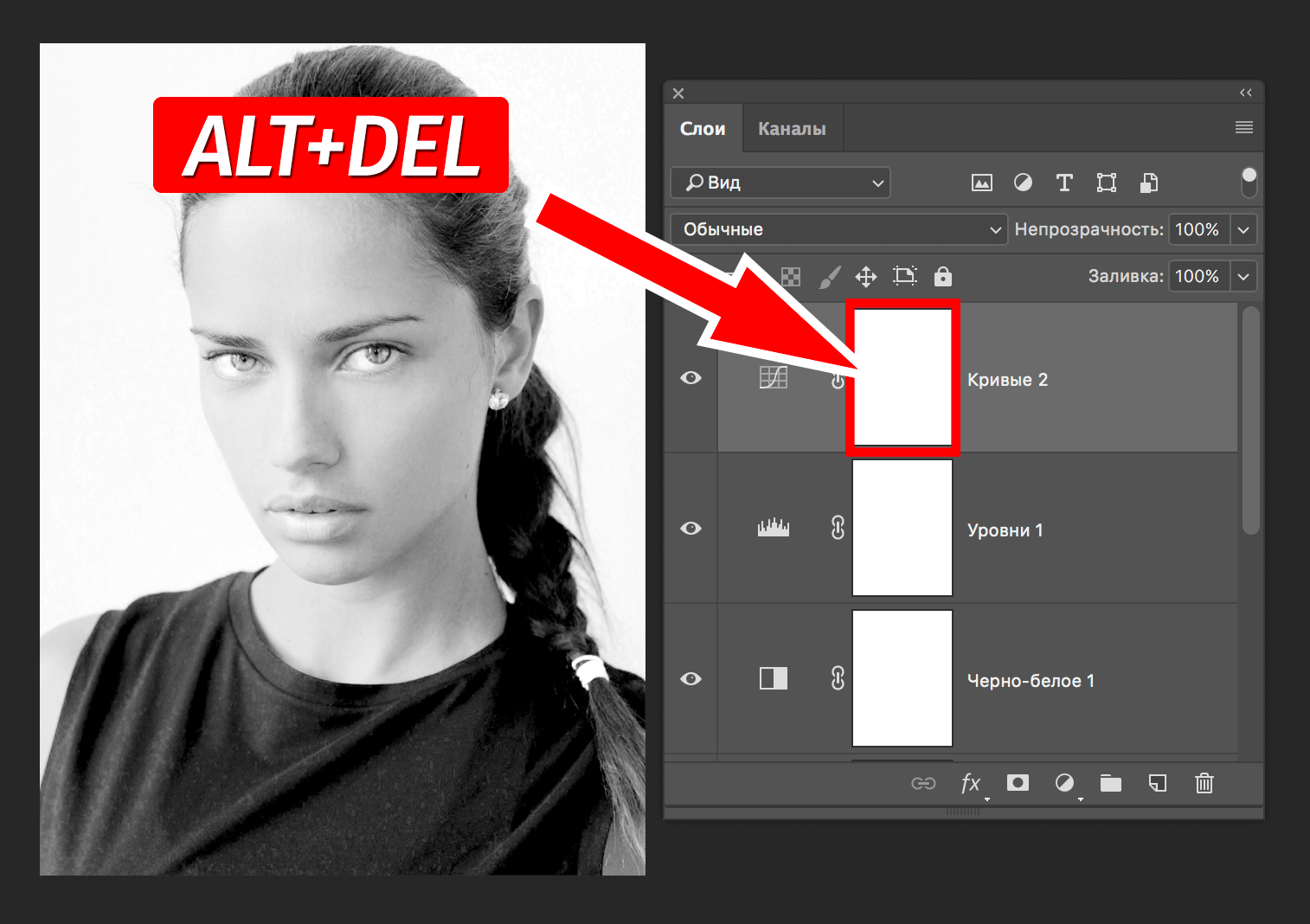 В конечном итоге палитра слоев должна выглядеть примерно так:
В конечном итоге палитра слоев должна выглядеть примерно так:
Теперь, когда каждая часть была выделена, мы можем начать раскраску!
Нажмите на слой кожи, чтобы выбрать его. Выберите Слой — Новая корректировка – Слой — Баланс цвета. Я назвал новый корректирующий слой «Skin», а также установил флажок для опции «Использовать предыдущий слой для создания обтравочной маски». Затем нажмите ОК:
В открывшемся диалоговом окне «Баланс цвета» вы можете задать, какой цвет хотите настроить. Если хотите раскрасить объекты в цвета инопланетян, вы, возможно, создадите для них зеленую или голубую кожу. Для своего изображения я использовала следующие настройки:
- Тени: +81 -8 -31;
- Полутона: +12 -7 -17;
- Подсветка: +8 4 -9:
Нажмите ОК, и вы создадите корректирующий слой, который не изменяет пиксели исходного изображения. Чтобы вернуться и изменить какие-либо параметры, дважды щелкните по иконке с фигурами:
Уже выглядит довольно круто!
Повторите шаги 10 и 11 для каждой части изображения, создайте корректирующие слои и цвета. Мое окончательное изображение выглядит следующим образом:
Мое окончательное изображение выглядит следующим образом:
Прежде, чем вы научитесь правильно выделять фрагменты, у вас уйдет некоторое время. После чего изменять цвета с помощью корректирующих слоев вы сможете очень просто.
Данная публикация является переводом статьи «Hand Colouring A Black And White Photo In Photoshop — Photoshop Tutorial» , подготовленная редакцией проекта.
Цветоделение в одну черную краску
Часто спрашивают: как выполнить цветоделение черно-белого изображения так, чтобы все детали оказались только в одном канале черного? Для этого не нужны никакие специальные приемы, нужно просто корректно выставить настройки цветоделения.
Цветоделение — это не просто перевод изображения в CMYK. Перед цветоделением в Photoshop нужно корректно установить т.н. параметры цветоделения.
По умолчанию Photoshop при переводе в CMYK выполняет цветоделение черно-белой фотографии
во все четыре канала как показано ниже.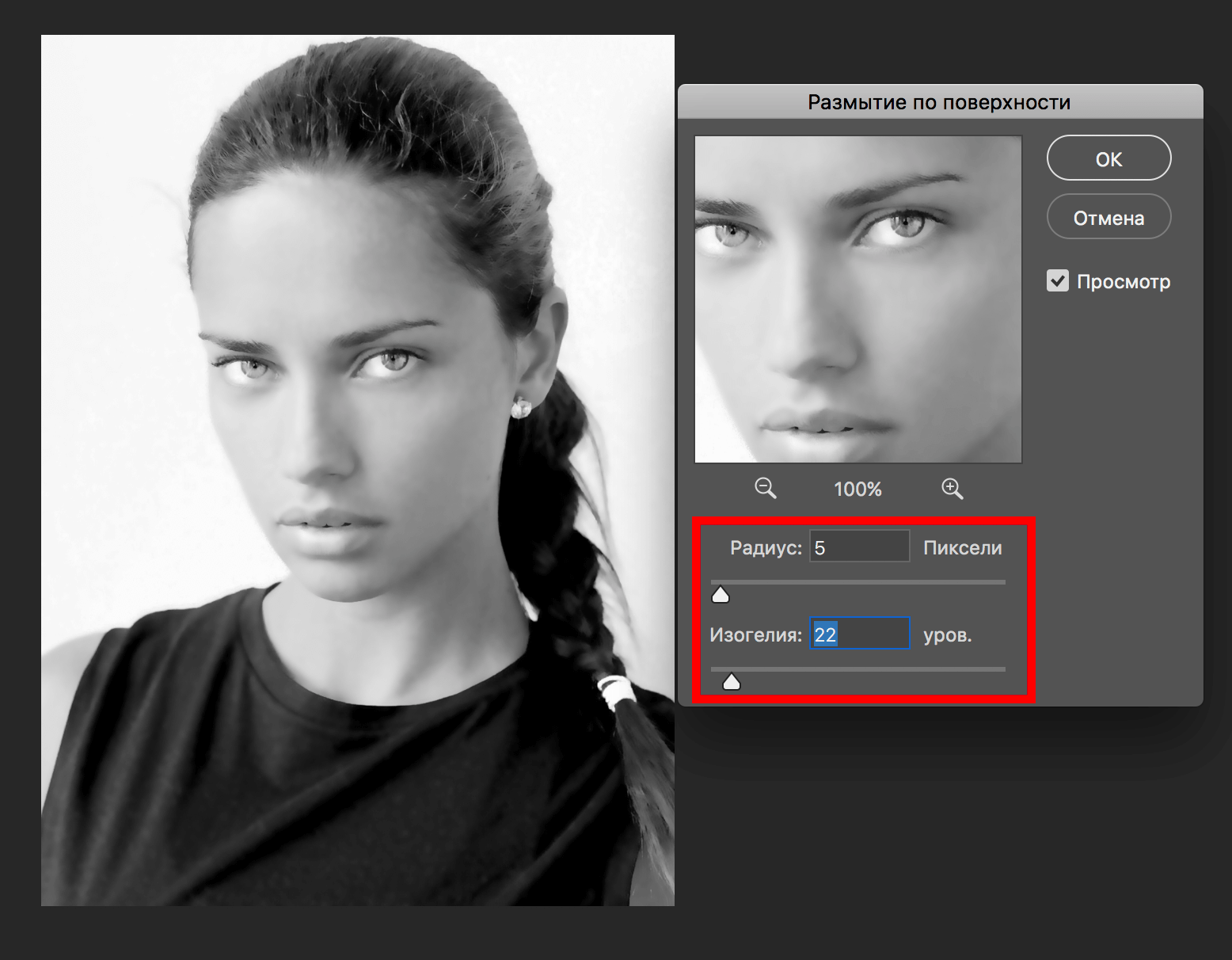
Это правильно, потому что так достигается наибольший контраст и плотность в печати, но иногда бывают специальные случаи, когда нужен только канал черного.
Как делается цветоделение только в канал черного? Вызываем команду Edit > Color Settings… В выпадающем списке CMYK (цветоделение) выбираем настройку
В открывшемся диалоговом окне задаются, во-первых, используемые краски и
величина т.н. «растискивания» (Dot Gain). При выборе растискивания в Photoshop
лучше не импровизировать, а спросить у специалистов в типографии, где будет печататься изображение,
равно как и набор красок (Ink Colors). В крайнем случае оставьте все как есть, т.е.
Ink Colors: SWOP (Coated), Dot Gain: 20%.
Обычно алгоритмы цветоделения отличаются способом введения черной составляющей (Black Generation).
Выбираем в качестве рабочего алгоритма GCR (Gray Component Replacement) — замена серой
компоненты (см. рис. п.1).
рис. п.1).
Ключевой момент цветоделения только в канал черного — выбор максимального уровня генерации черного Black Generation: Maximum
(см. рис. п.2). Закрываем окно нажатием клавиши Ok.Теперь можно смело выполнять цветоделение — вызываем команду Image > Mode > CMYK
Цветоделение в одну черную краску нормально подходит для штриховых оригиналов, текста. В некоторых специальных методах печати также может применяться уровень генерации черного — максимум.
Избегайте цветоделения в одну черную краску для полноценных черно-белых фотографий. При офсетной печати (да и при других чаще всего тоже) изображение будет выглядеть слишком бледным из-за недостаточной плотности черного красителя.
По окончании специального цветоделения в канал черного
не забудьте вернуть настройки цветоделения в нормальные, т.е.
выставить уровень генерации черного Black Genearation: Medium.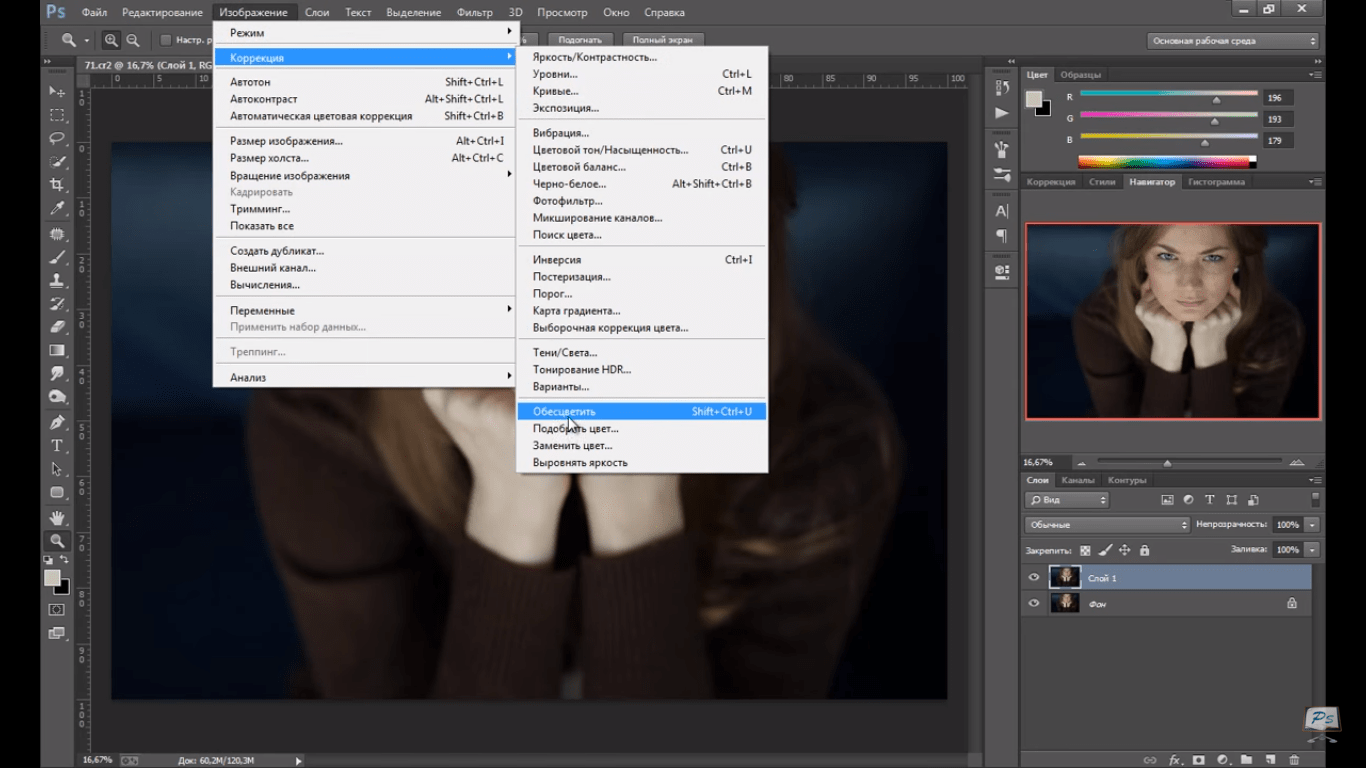 А то не ровен час
забудетесь и поделите нормальное изображение с вырожденными настройками — проблем не оберетесь.
А то не ровен час
забудетесь и поделите нормальное изображение с вырожденными настройками — проблем не оберетесь.
Как раскрасить чб фото в фотошопе
Раскраска черно-белого фото в Photoshop вручную
Вы можете раскрасить черно-белую фотографию в Photoshop несколькими способами. В этой статье я рассмотрю, как добавить цвета с помощью выделения и корректирующих слоев.
Сразу оговорюсь: такие фотографии не будут выглядеть естественно! Но зато этот эффект отлично подходит для создания ретро стиля. С его помощью можно оживить старые фотографии. Тем не менее, их точно никто не перепутает с оригинальным цветным фото.
Откройте черно-белую фотографию. Я использовала кадр из фильма «Головокружение» Альфреда Хичкока:
Выберите Изображение – Режим — RGB. Теперь мы собираемся выбирать различные части изображения и вставлять их в новые отдельные слои. Здесь нам пригодятся быстрые маски.
Выберите «Быструю маску» (Q) и кисть подходящего размера. Начните закрашивать кистью область на любом участке кожи. Черной частью маски будет закрашена область с розово-красным цветом, это область, которая будет выделена:
Начните закрашивать кистью область на любом участке кожи. Черной частью маски будет закрашена область с розово-красным цветом, это область, которая будет выделена:
Убедитесь в том, что вы не включили в выделение глаза. Если вы включили их, просто измените цвет переднего плана кисти на белый и зарисуйте их. Вы можете сделать это, в любом месте, где допустили ошибку и «вышли за границу»:
Когда вы закончите, у вас должны быть выделены только участки кожи (без одежды, без глаз, без фона!). Снова нажмите Q, чтобы переключиться из режима быстрой маски обратно в нормальный режим. Вы увидите, что области, которые окрашены в черный теперь выделены. Теперь мы должны инвертировать выделение, нажав Shift + Ctrl + I (Win) или Shift + Ctrl + I (Mac).
Скопируйте выделение, нажав Ctrl + C (Win) или Cmd + C (Mac).
Вставьте скопированную часть, нажав Ctrl + V (Win) или Cmd + V (Mac). Таким образом, вы вставите выделенные участки кожи в новом слое. Переименуйте слой в палитре «Слоев» (дважды кликните по его текущему имени — Layer 1) и назовите его, например, Skin:
Теперь повторите шаги с 3 по 7, чтобы получить слои для волос, одежды (у мужчины и женщины два отдельных слоя), обоев на стене и всего, что вы захотите.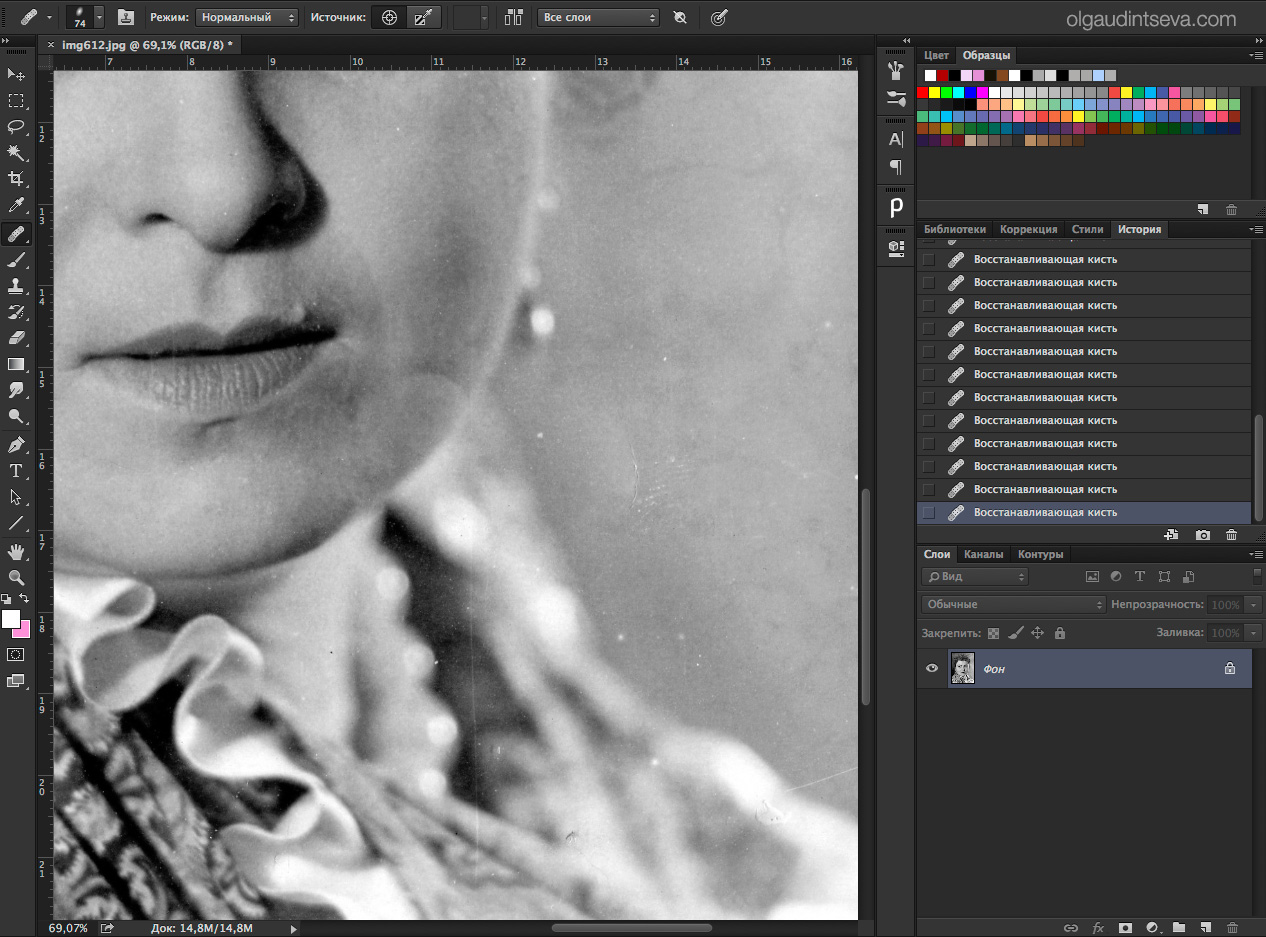 В конечном итоге палитра слоев должна выглядеть примерно так:
В конечном итоге палитра слоев должна выглядеть примерно так:
Теперь, когда каждая часть была выделена, мы можем начать раскраску!
Нажмите на слой кожи, чтобы выбрать его. Выберите Слой — Новая корректировка – Слой — Баланс цвета. Я назвал новый корректирующий слой «Skin», а также установил флажок для опции «Использовать предыдущий слой для создания обтравочной маски». Затем нажмите ОК:
В открывшемся диалоговом окне «Баланс цвета» вы можете задать, какой цвет хотите настроить. Если хотите раскрасить объекты в цвета инопланетян, вы, возможно, создадите для них зеленую или голубую кожу. Для своего изображения я использовала следующие настройки:
- Тени: +81 -8 -31;
- Полутона: +12 -7 -17;
- Подсветка: +8 4 -9:
Нажмите ОК, и вы создадите корректирующий слой, который не изменяет пиксели исходного изображения. Чтобы вернуться и изменить какие-либо параметры, дважды щелкните по иконке с фигурами:
Уже выглядит довольно круто!
Повторите шаги 10 и 11 для каждой части изображения, создайте корректирующие слои и цвета. Мое окончательное изображение выглядит следующим образом:
Мое окончательное изображение выглядит следующим образом:
Прежде, чем вы научитесь правильно выделять фрагменты, у вас уйдет некоторое время. После чего изменять цвета с помощью корректирующих слоев вы сможете очень просто.
Данная публикация представляет собой перевод статьи «Hand Colouring A Black And White Photo In Photoshop — Photoshop Tutorial» , подготовленной дружной командой проекта Интернет-технологии.ру
HTML Таблица цветовых кодов 🎨
HTML цветовых кодов и названий.
Палитра цветов HTML
Красный цвет
| Цвет | HTML / CSS Название цвета | Шестнадцатеричный код #RRGGBB | Десятичный код (R, G, B) |
|---|---|---|---|
| светлый лосось | # FFA07A | RGB (255,160,122) | |
| лосось | # FA8072 | RGB (250,128,114) | |
| темный лосось | # E9967A | RGB (233,150,122) | |
| светло-коралловый | # F08080 | RGB (240,128,128) | |
| индийский красный | # CD5C5C | RGB (205,92,92) | |
| малиновый | # DC143C | RGB (220,20,60) | |
| огнеупорный кирпич | # B22222 | RGB (178,34,34) | |
| красный | # FF0000 | RGB (255,0,0) | |
| темно-красный | # 8B0000 | RGB (139,0,0) |
Оранжевый цвет
| Цвет | HTML / CSS Название цвета | Шестнадцатеричный код #RRGGBB | Десятичный код (R, G, B) |
|---|---|---|---|
| коралл | # FF7F50 | RGB (255,127,80) | |
| помидор | # FF6347 | RGB (255,99,71) | |
| оранжево-красный | # FF4500 | RGB (255,69,0) | |
| золото | # FFD700 | RGB (255 215,0) | |
| оранжевый | # FFA500 | RGB (255,165,0) | |
| темно-оранжевый | # FF8C00 | RGB (255,140,0) |
Желтые тона
| Цвет | HTML / CSS Название цвета | Шестнадцатеричный код #RRGGBB | Десятичный код (R, G, B) |
|---|---|---|---|
| светло-желтый | # FFFFE0 | RGB (255,255,224) | |
| лимонный шифон | #FFFACD | RGB (255,250,205) | |
| светло-золотисто-желтый | # FAFAD2 | RGB (250,250,210) | |
| papayawhip | # FFEFD5 | RGB (255 239 213) | |
| мокасины | # FFE4B5 | RGB (255 228 181) | |
| персиковый | # FFDAB9 | RGB (255 218 185) | |
| палево-золотой | # EEE8AA | RGB (238,232,170) | |
| хаки | # F0E68C | RGB (240,230,140) | |
| даркхаки | # BDB76B | RGB (189 183 107) | |
| желтый | # FFFF00 | RGB (255,255,0) |
Зеленые цвета
| Цвет | HTML / CSS Название цвета | Шестнадцатеричный код #RRGGBB | Десятичный код (R, G, B) |
|---|---|---|---|
| зеленый | # 7CFC00 | RGB (124,252,0) | |
| шартрез | # 7FFF00 | RGB (127,255,0) | |
| зеленовато-зеленый | # 32CD32 | RGB (50,205,50) | |
| лайм | # 00FF00 | rgb (0.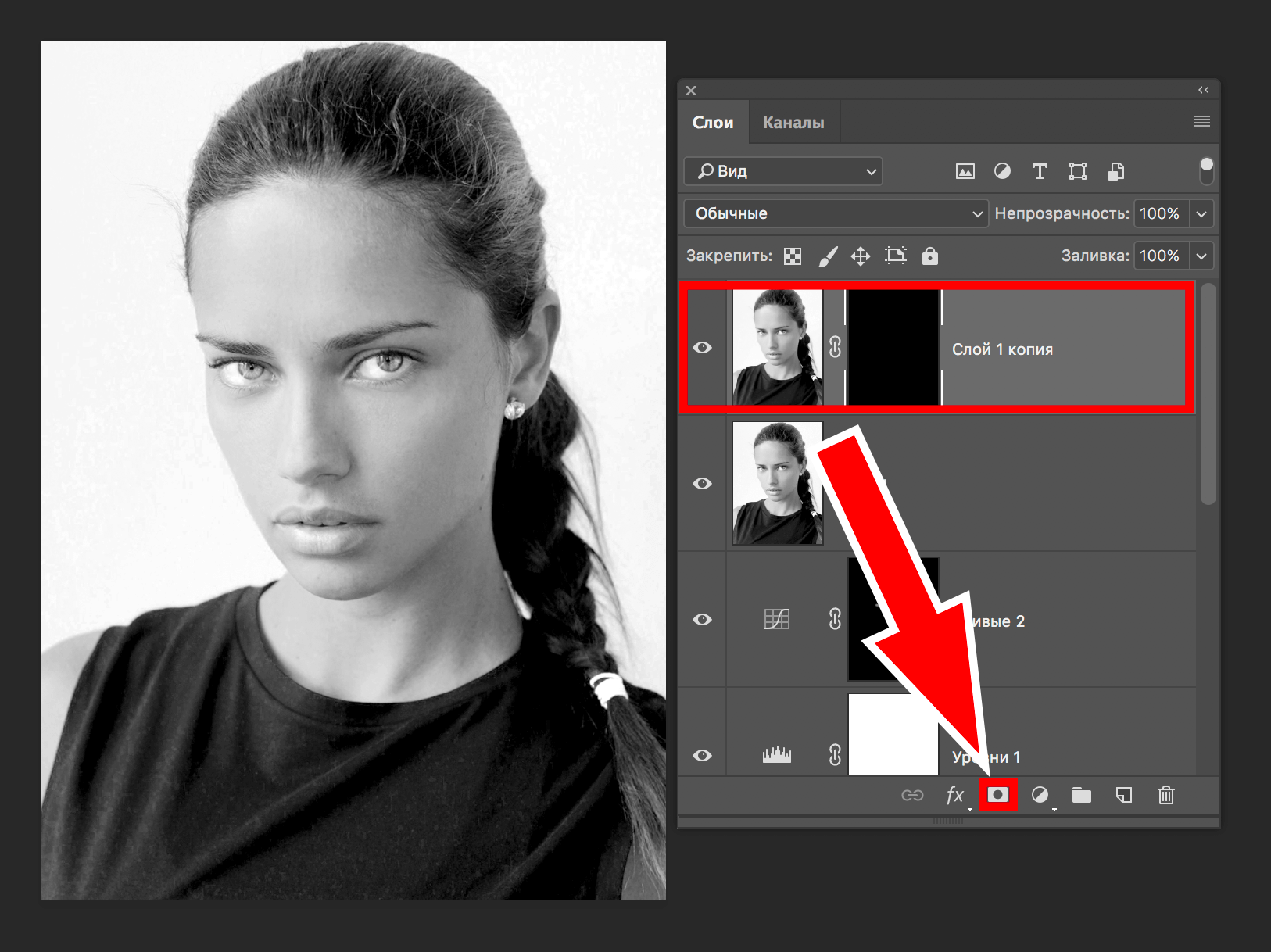 255,0) 255,0) | |
| лесозеленый | # 228B22 | RGB (34,139,34) | |
| зеленый | # 008000 | RGB (0,128,0) | |
| темно-зеленый | # 006400 | гб (0,100,0) | |
| зелено-желтый | # ADFF2F | RGB (173,255,47) | |
| желто-зеленый | # 9ACD32 | RGB (154,205,50) | |
| весенне-зеленый | # 00FF7F | RGB (0,255,127) | |
| средний весенний зеленый | # 00FA9A | RGB (0,250,154) | |
| светло-зеленый | # 90EE90 | RGB (144 238 144) | |
| палево-зеленый | # 98FB98 | RGB (152 251 152) | |
| темно-синий | # 8FBC8F | RGB (143 188 143) | |
| средний, зеленый | # 3CB371 | RGB (60,179,113) | |
| морской зеленый | # 2E8B57 | RGB (46,139,87) | |
| оливковое | # 808000 | RGB (128,128,0) | |
| темно-оливковый, зеленый | # 556B2F | RGB (85,107,47) | |
| оливедраб | # 6B8E23 | RGB (107,142,35) |
Голубые цвета
| Цвет | HTML / CSS Название цвета | Шестнадцатеричный код #RRGGBB | Десятичный код (R, G, B) |
|---|---|---|---|
| светло-голубой | # E0FFFF | RGB (224,255,255) | |
| голубой | # 00FFFF | RGB (0,255,255) | |
| аква | # 00FFFF | RGB (0,255,255) | |
| аквамарин | # 7FFFD4 | RGB (127,255,212) | |
| средний аквамарин | # 66CDAA | RGB (102 205 170) | |
| палитра бирюза | #AFEEEE | RGB (175 238 238) | |
| бирюза | # 40E0D0 | RGB (64 224 208) | |
| средняя бирюза | # 48D1CC | RGB (72 209 204) | |
| темно-бирюзовый | # 00CED1 | RGB (0,206,209) | |
| светло-зеленый | # 20B2AA | RGB (32 178 170) | |
| кадетсиний | # 5F9EA0 | RGB (95,158,160) | |
| темно-синий | # 008B8B | RGB (0,139,139) | |
| бирюзовый | # 008080 | RGB (0,128,128) |
Синие цвета
| Цвет | HTML / CSS Название цвета | Шестнадцатеричный код #RRGGBB | Десятичный код (R, G, B) |
|---|---|---|---|
| голубой | # B0E0E6 | RGB (176,224,230) | |
| голубой | # ADD8E6 | RGB (173 216 230) | |
| огни, голубой | # 87CEFA | RGB (135 206 250) | |
| голубой | # 87CEEB | RGB (135,206,235) | |
| темно-синий | # 00BFFF | rgb (0,191,255) | |
| голубой | # B0C4DE | RGB (176,196,222) | |
| dodgerblue | # 1E90FF | RGB (30,144,255) | |
| васильковый | # 6495ED | RGB (100,149,237) | |
| голубой | # 4682B4 | RGB (70,130,180) | |
| королевский синий | # 4169E1 | RGB (65,105,225) | |
| синий | # 0000FF | гб (0,0,255) | |
| средний синий | # 0000CD | RGB (0,0,205) | |
| темно-синий | # 00008B | RGB (0,0,139) | |
| темно-синий | # 000080 | гб (0,0,128) | |
| полуночно-синий | # 191970 | RGB (25,25,112) | |
| средний голубой | # 7B68EE | RGB (123 104 238) | |
| голубой | # 6A5ACD | RGB (106,90,205) | |
| темно-синий | # 483D8B | RGB (72,61,139) |
Пурпурный
| Цвет | HTML / CSS Название цвета | Шестнадцатеричный код #RRGGBB | Десятичный код (R, G, B) |
|---|---|---|---|
| лаванда | # E6E6FA | RGB (230,230,250) | |
| чертополох | # D8BFD8 | RGB (216,191,216) | |
| слива | # DDA0DD | RGB (221 160 221) | |
| фиолетовый | # EE82EE | RGB (238 130 238) | |
| орхидея | # DA70D6 | RGB (218,112,214) | |
| фуксия | # FF00FF | гб (255,0,255) | |
| пурпурный | # FF00FF | гб (255,0,255) | |
| среднеорхид | # BA55D3 | RGB (186,85,211) | |
| средне-фиолетовый | # 9370DB | RGB (147,112,219) | |
| сине-фиолетовый | # 8A2BE2 | RGB (138,43,226) | |
| темно-фиолетовый | # 9400D3 | RGB (148,0 211) | |
| даркорхид | # 9932CC | RGB (153,50,204) | |
| темно-пурпурный | # 8B008B | RGB (139,0,139) | |
| фиолетовый | # 800080 | RGB (128,0,128) | |
| индиго | # 4B0082 | RGB (75,0 130) |
Розовые тона
| Цвет | HTML / CSS Название цвета | Шестнадцатеричный код #RRGGBB | Десятичный код (R, G, B) |
|---|---|---|---|
| розовый | # FFC0CB | RGB (255,192,203) | |
| светло-розовый | # FFB6C1 | RGB (255 182 193) | |
| хотпинк | # FF69B4 | RGB (255 105 180) | |
| диппинк | # FF1493 | RGB (255,20,147) | |
| палево-фиолетовый | # DB7093 | RGB (219 112 147) | |
| средний фиолетовый | # C71585 | RGB (199,21,133) |
Белый цвет
| Цвет | HTML / CSS Название цвета | Шестнадцатеричный код #RRGGBB | Десятичный код (R, G, B) |
|---|---|---|---|
| белый | #FFFFFF | гб (255,255,255) | |
| снег | #FFFAFA | RGB (255,250,250) | |
| медовая роса | # F0FFF0 | RGB (240,255,240) | |
| мятный крем | # F5FFFA | RGB (245,255,250) | |
| лазурный | # F0FFFF | RGB (240,255,255) | |
| aliceblue | # F0F8FF | RGB (240 248 255) | |
| ghostwhite | # F8F8FF | RGB (248 248 255) | |
| белый дым | # F5F5F5 | RGB (245 245 245) | |
| ракушка | # FFF5EE | RGB (255 245 238) | |
| бежевый | # F5F5DC | RGB (245 245 220) | |
| oldlace | # FDF5E6 | RGB (253 245 230) | |
| цветочный белый | # FFFAF0 | RGB (255,250,240) | |
| слоновая кость | # FFFFF0 | RGB (255,255,240) | |
| антикв белый | # FAEBD7 | RGB (250 235 215) | |
| белье | # FAF0E6 | RGB (250,240,230) | |
| бледно-лиловый | # FFF0F5 | RGB (255 240 245) | |
| туманная роза | # FFE4E1 | RGB (255 228 225) |
Серые цвета
| Цвет | HTML / CSS Название цвета | Шестнадцатеричный код #RRGGBB | Десятичный код (R, G, B) |
|---|---|---|---|
| Gainsboro | #DCDCDC | RGB (220,220,220) | |
| светло-серый | # D3D3D3 | RGB (211 211 211) | |
| серебро | # C0C0C0 | RGB (192,192,192) | |
| темно-серый | # A9A9A9 | RGB (169 169 169) | |
| серый | # 808080 | RGB (128,128,128) | |
| димгрей | # 696969 | RGB (105,105,105) | |
| серый свет | # 778899 | RGB (119,136,153) | |
| серый | # 708090 | RGB (112,128,144) | |
| темно-серый | # 2F4F4F | RGB (47,79,79) | |
| черный | # 000000 | гб (0,0,0) |
Коричневые цвета
| Цвет | HTML / CSS Название цвета | Шестнадцатеричный код #RRGGBB | Десятичный код (R, G, B) |
|---|---|---|---|
| корнсилк | # FFF8DC | RGB (255 248 220) | |
| бланшированный миндаль | #FFEBCD | RGB (255 235 205) | |
| бисквит | # FFE4C4 | RGB (255 228 196) | |
| навайовит | #FFDEAD | RGB (255 222 173) | |
| пшеница | # F5DEB3 | RGB (245 222 179) | |
| бурливуд | # DEB887 | RGB (222 184 135) | |
| загар | # D2B48C | RGB (210,180,140) | |
| розово-коричневый | # BC8F8F | RGB (188 143 143) | |
| песочно-коричневый | # F4A460 | RGB (244,164,96) | |
| золотарник | # DAA520 | RGB (218,165,32) | |
| перу | # CD853F | RGB (205,133,63) | |
| шоколад | # D2691E | RGB (210,105,30) | |
| седло-коричневый | # 8B4513 | RGB (139,69,19) | |
| сиена | # A0522D | RGB (160,82,45) | |
| коричневый | # A52A2A | RGB (165,42,42) | |
| бордовый | # 800000 | RGB (128,0,0) |
См.
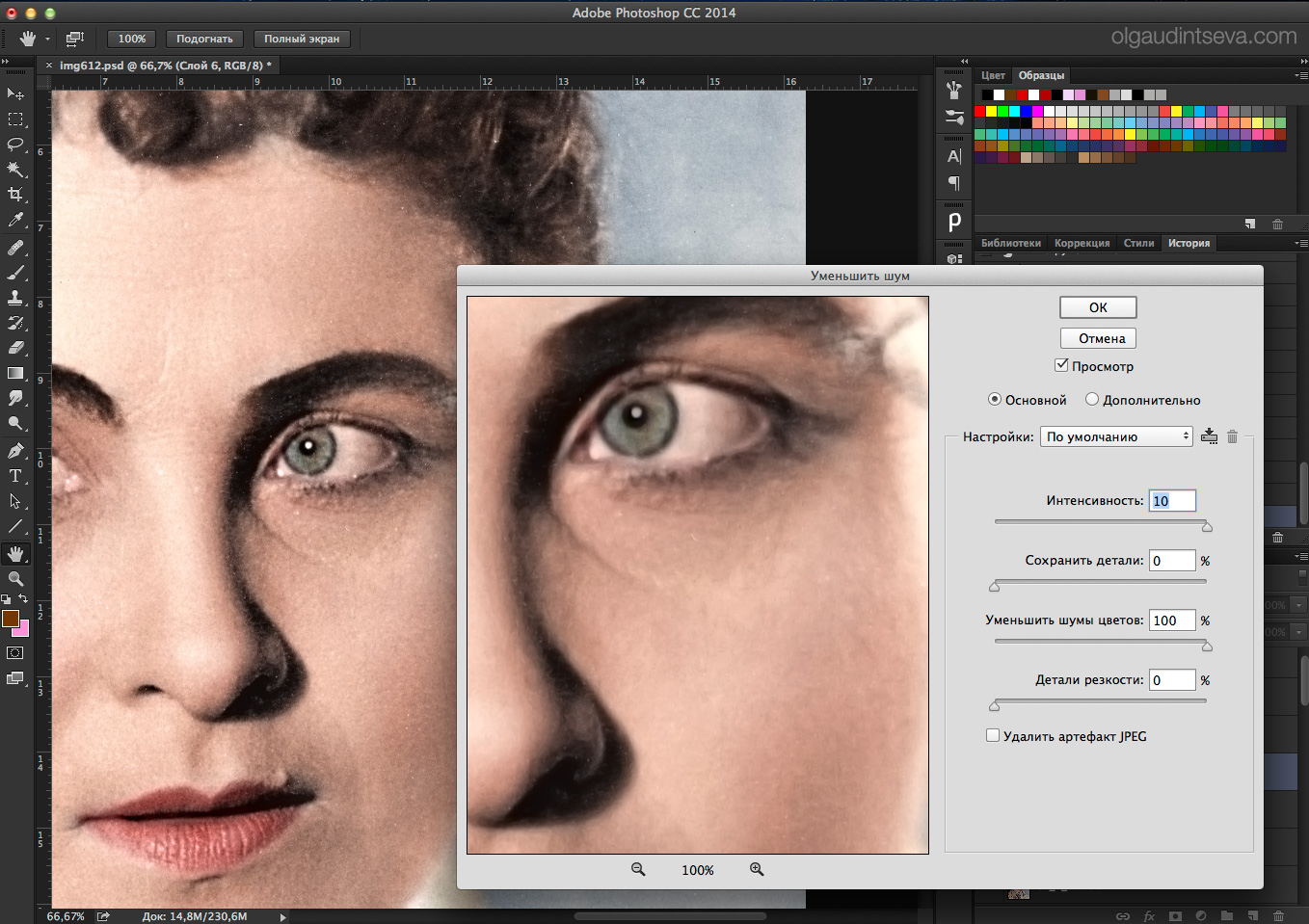 Также
ТакжеНапишите, как улучшить эту страницу
Этот веб-сайт использует файлы cookie для улучшения вашего опыта, анализа трафика и отображения рекламы.Учить больше .Онлайн-инструмент для смешивания цветов — бесплатный инструмент для смешивания цветов!
Как смешивать цвета?
Если у вас ограниченное количество цветов — не волнуйтесь. Даже с 3 основными цветами вы можете получить почти все остальные.
Наш онлайн-смеситель цветов поможет вам! Смеситель будет полезен, если вы хотите сочетать цвета для изготовления мыла, приготовления пищи, окраски стен, обучения и других приложений.
Нажимая на цветные кружки, вы фактически добавляете в смесь одну каплю / часть красителя.Вы можете нажать «минус», чтобы уменьшить количество капель.
Для получения нужных цветовых пропорций можно добавить 2, 3 или более капель одного вида краски. Соотношение смешивания отображается в процентах. В смесь также можно добавить воду. Одна часть воды = 100 мл.
Также вы можете разместить на палитре неограниченное количество цветов.
Сверху вы видите 2 вкладки: микшер и палитра. Просто щелкните палитру, чтобы увидеть все сохраненные цвета.
- Щелкните Сбросить для обновления текущего микса (не палитры).
- Щелкните в любом месте смешанной области, чтобы сохранить текущий цвет.
- Щелкните «», чтобы просмотреть сохраненный цвет.
- Щелкните удалить на вкладке палитры, чтобы удалить сохраненный цвет.
Также вы можете выбрать любой цвет на цветовом круге выше. Мы постараемся подобрать наиболее подходящую формулу и подробнее расскажем об этом цвете.
.HTML цветовых кодов
Таблица цветов HTML
Щелкните любой цветной квадрат, чтобы получить его цветовой код HTML.
Теория цветовых кодов HTML
Итак, вы задаетесь вопросом: «Имеет ли эта странная комбинация букв и цифр какое-либо значение?» Что ж, ответ — «Да», и так оно и есть 🙂
Формат HTML-кодов:
Каждый код HTML содержит символ «#» и 6 букв или цифр.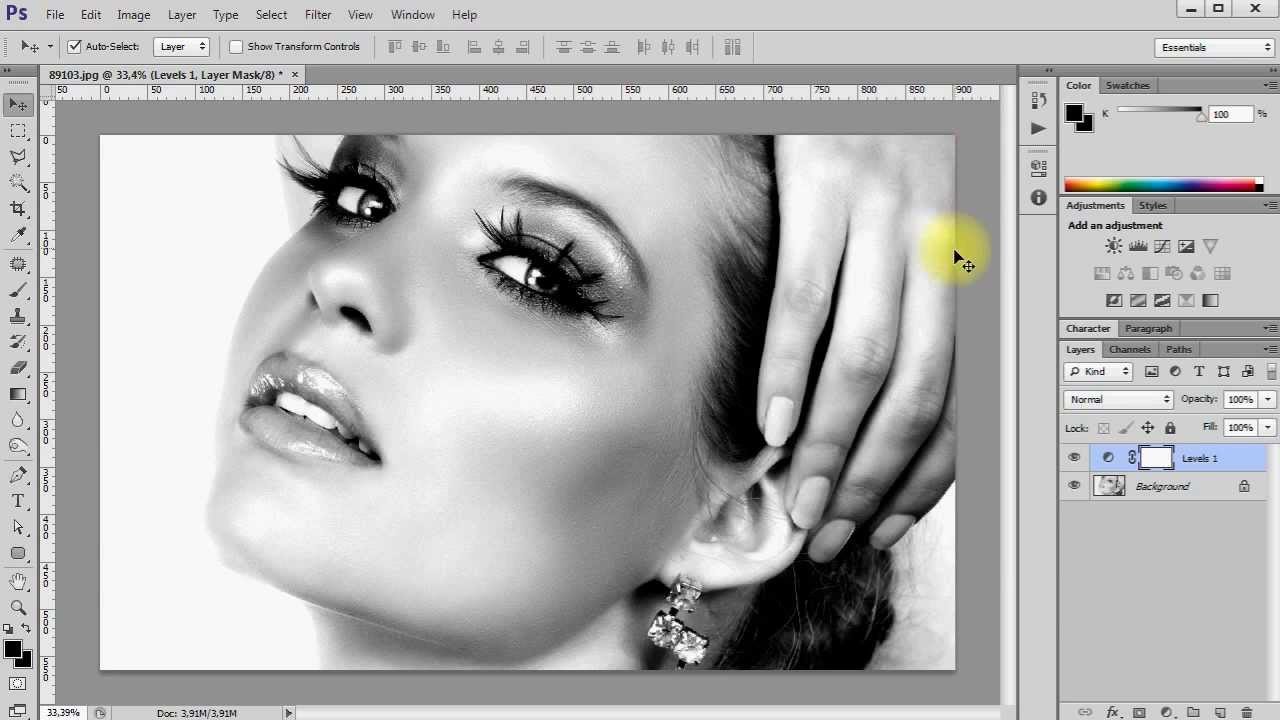 Эти числа представлены в шестнадцатеричной системе счисления.Например, «FF» в шестнадцатеричном формате представляет собой число 255 в десятичном формате.
Эти числа представлены в шестнадцатеричной системе счисления.Например, «FF» в шестнадцатеричном формате представляет собой число 255 в десятичном формате.
Значение символов:
Первые два символа в цветовом коде HTML представляют интенсивность красного цвета и цвета. 00 — наименьшее, а FF — наиболее интенсивное. Третий и четвертый представляют интенсивность зеленого , а пятый и шестой представляют интенсивность синего . Таким образом, комбинируя интенсивность красного, зеленого и синего, мы можем смешать практически любой цвет, который пожелает наше сердце;)
Примеры:
# FF0000 — С помощью этого HTML-кода мы указываем браузеру показывать максимум красного цвета, а не зеленого и синего.Результат конечно чистый красный цвет:
# 00FF00 — Этот HTML-код показывает только зеленый цвет, а не красный и синий. Результат:
# 0000FF — Этот HTML-код показывает только синий цвет, а не красный и зеленый.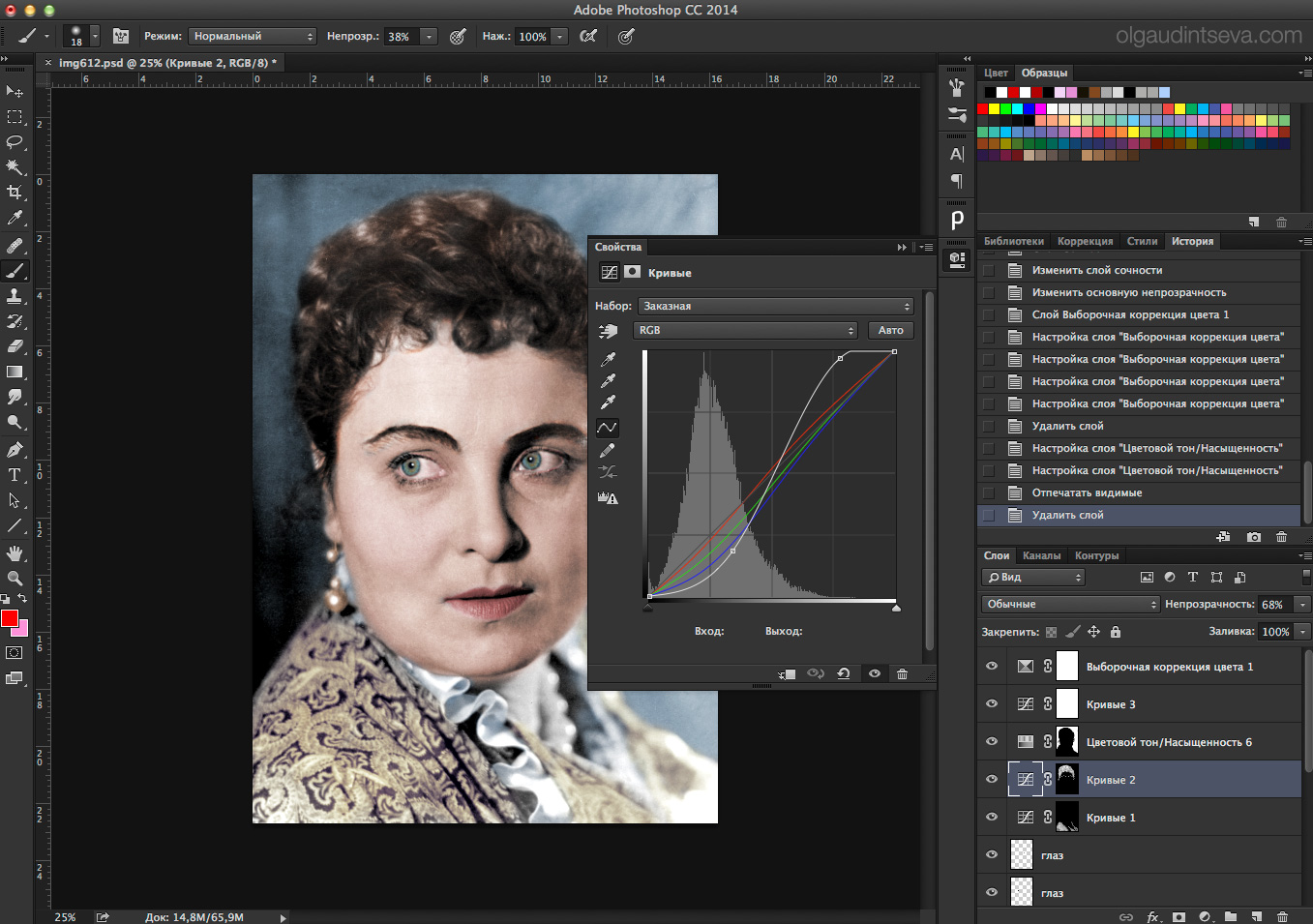 Результат:
Результат:
# FFFF00 — Комбинация красного и зеленого цветов дает нам желтый:
#CCEEFF — Возьмите немного красного, немного больше зеленого и максимум синего, чтобы получить цвет неба:
Поддержите этот сайт
Поддержите этот веб-сайт, разместив на нем ссылки.Все, что вам нужно сделать, это разместить приведенный ниже код на своем веб-сайте. Или распространите информацию в социальных сетях (Twitter, Facebook):
цветовые коды HTML
.Черно белые фотографии в Lightroom. 4 совета по созданию
Некоторые фотографы используют Photoshop для преобразования фотографий в черно-белые, другие используют плагины. Но возможно вы не знаете, что красивые черно-белые изображения можно создавать с помощью Lightroom. Преимущество рабочего процесса в Lightroom заключается в том, что он экономит вам много места на жестком диске (так как единственный способ отправить полнофункциональный файл фотографий в плагин или в Photoshop — это преобразовать его в 16-битный TIFF).
Советы в этой статье помогут вам создать красивые черно-белые фотографии в Lightroom без Photoshop или дополнительного плагина!
1. Снимайте в Raw
Первый совет — быстрый и простой. Вам нужно использовать формат Raw, чтобы максимально использовать возможности вашей камеры и Lightroom, и в результате получить максимальную отдачу от ваших фотофайлов. Файлы JPEG сжаты камерой и не содержат информацию, которая нужна Lightroom для качественной конвертации в черно-белое.
2. Изучите вкладку B&W
Вкладка B&W является частью панели HSL/Color/B&W. Когда вы нажимаете на вкладку B&W, Lightroom преобразует вашу фотографию в черно-белый. В то же время он автоматически настраивает слайдеры Black&White Mix (см. ниже) на настройки, которые, как он думает, дадут вам наилучшее черно-белое преобразование.
Поскольку это автоматизированный процесс, вполне вероятно, что вы захотите взять управление в свои руки. Но сначала вам нужно узнать, что делают слайдеры Black&White Mix. Они работают очень просто и делают тоны в вашей фотографии светлее или темнее в соответствии с основным цветом.
Самый простой способ объяснить это — примеры. Цветная фотография ниже имеет глубокое синее небо, которое будет выглядеть великолепно в черном и белом цвете.
Когда вы нажимаете на вкладку B&W, Lightroom выполняет автоматическое преобразование. Вот как выглядит фотография.
А это слайдеры Black&White Mix, которые задал Lightroom.
Поправим немного
Преобразование выглядит хорошо, но вы можете корректировать их, перемещая слайдеры самостоятельно, и посмотреть, что произойдет. В этом примере вы можете переместить синий слайдер влево, чтобы сделать небо темнее, что сделало бы преобразование еще более драматичным. Или вы можете переместить его вправо, чтобы сделать небо светлее и дать более мягкое, более тонкое преобразование. Решайте сами.
Или вы можете переместить его вправо, чтобы сделать небо светлее и дать более мягкое, более тонкое преобразование. Решайте сами.
Вы можете видеть разницу, когда я перемещаю синий слайдер больше влево.
Здесь синий слайдер находится на -30.
Или переместите его вправо, и небо станет светлее: синий + 25
Оттенки кожи
Следующий пример показывает, как оранжевый слайдер сильно влияет на светлые оттенки кожи. Вот портрет, преобразованный в черный и белый цвета в Lightroom, с настройками Black & White Mix, выбранными автоматически Lightroom.
Вот, что происходит, когда вы перемещаете оранжевый слайдер. Перемещение влево делает кожу темнее, вправо — она становится светлее.
Оранжевый на -31. Это делает кожу модели темнее и проявляет ее текстуру. Если это нежелательно — переместите оранжевый слайдер вправо.
Оранжевый — 0.
Оранжевый — +20
Поэкспериментируйте со слайдерами B&W Mix, чтобы увидеть эффект, который они оказывают на ваши фотографии. Помните о некоторых моментах:
- слайдеры всегда влияют на основные цвета на фотографии. Если это помогает увидеть цвета на вашей фотографии, чтобы вы могли понять, на какие тона повлияли слайдеры, щелкните вкладку «Цвет» на панели HSL/Color/B&W. Нажмите снова вкладку B&W, чтобы вернуться в черно-белое, и ваши настройки будут сохранены.
- панель B&W предназначена для тонких настроек. Если вы сдвинете ползунки слишком далеко, вы получите странные эффекты, такие как пикселизация. Старайтесь не идти дальше +35 или -35.
- если в ваших фотографиях есть люди, обращайте внимание на оттенки кожи при настройке красных, оранжевых или желтых слайдеров. Увеличьте масштаб до 100%, чтобы проверить, что ваши настройки не сделали ничего странного с оттенками кожи.
3.
 Применяйте настройку Четкость разумно
Применяйте настройку Четкость разумноЕще один совет: четкость может быть более эффективной, если она применяется локально. Хорошим примером этого является фотография, сделанная на фикс объектив на широкой диафрагме, где объект находится в фокусе, а фон размыт. В этой ситуации лучше применять Четкость только к участкам в фокусе с помощью локальной настройки.
Давайте посмотрим на некоторые примеры. В первом вся сцена резкая. Вы можете применить Четкость ко всему изображению (используя слайдер на панели Basic). Здесь я установил Четкость на +80, чтобы подчеркнуть текстуру металла.
Во втором примере я применил Четкость только к голове коровы, но не к размытой части фотографии, используя корректирующую кисть.
Этот снимок экрана показывает маску, созданную корректирующей кистью.
Изучайте пресеты Lightroom
Следуйте советам в этой статье, и у вас будет хорошая основа для работы с черно-белыми изображениями в Lightroom. Теперь пришло время стать еще более креативным. Существует множество методов, которые вы можете использовать, начиная с корректировки Тоновая кривая до Раздельное тонирование и управлением контрастностью.
Один из лучших способов изучить эти методы — загрузить Develop Presets, сделанные другими фотографами. Они полезны, если вы новичок в черно-белой фотографии, и предоставляют вам быстрый и простой способ конвертировать ваши фотографии в черно-белые, не уделяя слишком много внимания деталям.
Но вы также можете многому научиться из этих пресетов, проанализировав используемые настройки. Перейдите на панель Основные и посмотрите, что сделал фотограф. Например, я обработал фотографию ниже, используя пресет.
Одна из его характеристик заключается в том, что на фотографии нет истинных черных тонов. Это подтверждается пробелом в левой стороне гистограммы.
Как это было достигнуто? Ответ на панели Тоновая кривая. Создатель пресета поднял левую сторону кривой вверх, что дает эффект, наблюдаемый на фотографии.
Заключение
Lightroom – это мощный инструмент для конвертации изображений в черно-белые, и вы будете удивлены, на что он способен, когда научитесь правильно использовать этот инструмент. Советы и техники, описанные в этой статье, помогут вам начать.
Автор: Andrew S. Gibson
Перевод: Татьяна Сапрыкина
Создание стилизованных высококонтрастных черно-белых шедевров в фотошопе с помощью Adobe Camera RAW
Как вы, возможно, поняли, создание поразительных черно-белых изображений в Adobe Photoshop занимает немного больше, чем установка флажка «Преобразовать в оттенки серого». Есть много разных способовоптимизировать ваши монотонные шедевры, и именно эта техника является моей любимой для создания высококонтрастных черно-белых изображений.
Вы можете завершить процесс в Adobe Camera RAW
интерфейс, который означает, что файлы RAW работают лучше всего. Если у вас есть жесткий диск с JPEG-файлами, надежда не пропадет, если вы используете Photoshop CS3 или выше.
Первым делом — решите, используете ли вы фотографию из RAW или JPEG, и сделайте хорошую. Файлы RAW представляют собой несжатые изображения и содержат все данные, которые естественным образом захватывает датчик камеры. Вы можете легко настроить простые параметры, такие как экспозиция, баланс белого и контрастность в Photoshop. Поскольку JPEG — это сжатый формат файла, данные неизбежно теряются в процессе сжатия. Это делает JPEG более слабым кандидатом для пост-обработки. Лично я не могу все время снимать RAW, на всякий случай.
Если вы хотите использовать и обрабатывать файлы JPEG с помощью инструмента Adobe Camera RAW, вам нужно запустить Bridge, перейти к выбранным изображениям, щелкнуть правой кнопкой мыши нужный файл и выбрать «Открыть в Camera RAW». Если вы используете файл RAW, откройте в нем Photoshop, и вы увидите Adobe Camera RAW с предварительным просмотром изображения и коробкой с ползунками.
Вы можете использовать эту технику практически на любой фотографии, но на некоторых она будет работать лучше, чем на других. Я выбрал фотографию классического гоночного автомобиля, которую сделал несколько лет назад. Оригинальный файл RAW, и выглядит довольно просто.
Первое, что нужно сделать, это обесцветить изображение. На вкладке HSL / Greyscale установите флажок Преобразовать в оттенки серого. Фотошоп представит вам довольно плоско выглядящее черно-белое изображение и несколько цветных ползунков.
Теперь для забавы! Вернитесь на первую вкладку «Основные» и переместите чернокожих до уровня около 70. Наблюдайте, как ваше изображение теряет большую часть своей привычности и напоминает пару черных капель с несколькими действительно яркими белыми кусочками. Видя, что это техника высококонтрастного преобразования, я обычно удваиваю контрастность где-то до +50, хотя это зависит от того, какое изображение вы используете, и какой вы ищете.
Далее мы вернем некоторые из тех прекрасных деталей, которые были удалены вкладкой «Черные». Эта часть будет зависеть от каждого изображения, которое вы обрабатываете, поэтому не забудьте поиграть на этом этапе. Двигайте ползунок Fill Light постепенно выше, пока не достигнете желаемого уровня детализации. Не слишком много, так как, наконец, вы захотите снизить черных с 70 до чего-то более нормального. Существует точный баланс между нужным количеством Fill Light и черных, поэтому экспериментируйте, чтобы увидеть, что выглядит хорошо. Для моего изображения я уменьшил черных до 52 и увеличил Fill Light до 56.
Наконец, вы хотите точно настроить свои цвета. Переключитесь на вкладку HSL / Greyscale и снимите флажок Предварительный просмотр Adobe Camera RAW в правом верхнем углу окна. Запомните основные цвета на изображении и снова включите предварительный просмотр.
Настройте внешний вид каждого цвета, используя соответствующий ползунок, решая, хотите ли вы темные или светлые оттенки. На фотографии гоночной машины изображены голубое небо, зеленая машина и красноватый контейнер на заднем плане. Чтобы усилить небо, я уменьшил синий ползунок до -70, чтобы сделать его очень темным. Я также уменьшил зеленый автомобиль до -48 и сделал мусорное ведро менее заметным, опустив красные до -40. Там действительно нет правильного или неправильного способа сделать это, и все зависит от вашего личного вкуса.
Наконец, я использовал инструмент Graduated Filter, чтобы затемнить края на -1,5 EV. Это отличный метод для рисования глаза на изображении, а также для скрытия нежелательного переднего плана, который обеспечивает менее линейный эффект, чем добавление искусственной виньетки.
После того, как вы довольны своим изображением, вернитесь на вкладку Основные и сделайте пару последних штрихов. Чтобы закончить, я увеличил экспозицию на +0,6 EV, так как чувствовал, что все еще немного темно.
Вот оно, изображение с гораздо большим эффектом. Вы обнаружите, что техника будет отличаться в зависимости от изображения, поэтому поиграйте и посмотрите, что вы придумали. Не бойтесь потерять некоторые детали, черно-белое преобразование позволяет точно настроить и выбрать лучшие биты. Удачи!
Вы пробовали эту технику? У вас есть другой способ конвертировать ваши черные и белые? Добавьте комментарий и дайте нам знать!
Профиль All of Photoshop (RU) Вместо извинений за свой пост, прочтите это All of Photoshop (FAQ) — TOP 5 Не менее полезные ссылки Поиск по меткам 20 лет с photoshop, 2010, 2012, adobe, adobe cs6, adobe evolution, adobe photoshop, adobe photoshop elements, adobecreativedays, after effects, allofphotoshop, apple, bug, color, competition, creative cloud, creative days, creative future, creative suite, creative suite 6, creativefuture, creativefuture 2010, cs 5.5, cs5, cs6, drawing, event, facebook, help, illustrator, lightroom, link, moscow, news, photoshop, photoshop cs6, photoshop elements, poll, premiere elements, premiere pro, ru_photoshop, sale, steve jobs, stuff, terry white, tutorial, useful, video, wacom, Москва, Новости, Россия, Терри Уайт, бесплатно, вебинар, видео, день фотографа, джейпег, евангелист от Adobe, интервью, история, календарь, конкурс, конференция, мероприяте, музей, не умею читать по-английски, новый тэг: я круче всех! абсолютно!, объявление, онлайн, паранормальное, программное обеспечение, скидка, сочи, спикер, туториал, форум, фотограф, фотожаба, фотошоп, эволюция творчества, это фотошоп!, я не могу догадаться заглянуть в FAQ, я не умею запускать программы, я не умею пользоваться поисковиком, я талантливый сын своего времени | (Удалённый комментарий) 23-янв-2010 10:36
25-янв-2010 15:28 — Изображение в качестве маски к корректирующему слою
25-янв-2010 21:08 — Re: Изображение в качестве маски к корректирующему слою 26-янв-2010 00:37 — Re: Изображение в качестве маски к корректирующему слою |
Чёрно-белое фото или 10 способов помучаться – Простые фокусы
В настоящее время, с развитием сети Интернет и возможностью получить практически любую информацию, каждый может найти ту или иную книгу или статью по переводу фотографий в ЧБ. Многие писали о тех или иных способах, их достоинствах и недостатках. Кроме того, существует великое множество плагинов к Фотошопу, которые осуществляют перевод в монохром. Я не ставлю целью найти правду или еще раз рассмотреть все способы конвертации изображения, нет. Мне бы хотелось описать как это делаю я, почему именно так, а также рассмотреть ряд плагинов которые я выделил для себя.
Статья основана только на моем собственном опыте и понимании прочтенного ранее материала и рассчитана на опытных пользователей знающих, что такое корректирующие слои, цветовые пространства и имеющих опыт работы с Фотошопом. Я не стану говорить сейчас об инструментах Dodge/Burn, о контрасте и и других элементах получения интересного черно-белого изображения. Это очень важные моменты, но они индивидуальны для каждой фотографии.
Мы же будем с вами говорить о методах перевода изображения в ЧБ. Для начала давайте вспомним, какие основные способы конвертации изображения мы знаем. Итак:
1) Grayscale (Image-Mode-Grayscale) – самый простой, наверное, перевод изображения в монохром. При конвертации теряет всю информацию о цвете.
2) Desaturate (Image- Adjustments-Desaturate) – простое обесцвечивание картинки. Информация о цвете опять же теряется.
3) Hue/Saturation – по сути, то же самое, что и Desaturate с тем лишь исключением, что данный метод можно использовать в виде корректирующего слоя. Результат не меняется – обесцвечивание.
4) Gradient Map (Layer-New Adjustment Layer-Gradient Map) – любимый многими способ и не зря. Смысл прост: указываем темный (черный) цвет и светлый (белый), Фотошоп строит градиент.
5) Calculations (Image- Calculations) – смешиваем 2 любых канала любым из методов смешивания.
6) Channel Mixer (Image- Adjustments- Channel Mixer) – делаем замес R, G и В слоев в режиме монохром.
7) Корректирующий слой Black and White (только Ps CS3) – переводит изображение в монохром и позволяет работать с цветами уже в монохроме.
8) Duotone
9) Lab
Я не буду перечислять все “достоинства” и “недостатки” того или иного способа, это уже много раз делали и, мне кажется, что читатели от этого уже устали. Для конвертации своих изображений в ЧБ я использую либо Duotone, либо Lab, либо смесь из слоев Hue/Saturation и Gradient Map (или Channel Mixer).
Дальше подробнее.
Duotone
Данный способ для меня ценен тем, что с его помощью можно как бы имитировать широту динамического диапазона пленки. Этот эффект достигается тем что при указании “белого и черного” цветов в окне Duotone мы не будем задавать значения #000000 (100% черный) и #ffffff (100% белый). Вместо этого мы выставим, к примеру, для белой точки #fdf7eb и для черной #060820. Дело в том (как мне кажется), что пленочную черно–белую фотографию глаз привык видеть на бумаге. Мои наблюдения показали, что на снимках (отпечатках), просмотренных мною, редко оказывался чисто черный или чисто белый цвета. В данном случае, я использовал черно–синий и бледно–желтый цвета. Можно также использовать и другие, например, часто при печати фотографий использовали черно–коричневые чернила. Будем считать, что изображение вы уже открыли. Идем в Image – Mode – Grayscale. Если вылезло окно – жмем Discard. Затем идем в Image – Mode – Duotone, жмем стрелку вниз и выбираем Duotone.
Окно Duotone
Кликаете на квадрат с цветом и задаете нужные цвета. После того как получили удовлетворяющий вас результат не забываем перевести изображение обратно в RGB Color. Лично я предпочитаю все работы с дуотоном проводить на копии документа, а потом добавлять результат новым слоем.
Перевод в ЧБ через обесцвечивание
Перевод в ЧБ через дуотон
Lab
Этот способ наверняка знаком читателям: переводим в Lab пространство, идем в каналы, отключаем все кроме Lightness, переводим изображение в Grayscale – у нас остался только Gray канал. Через зажатый Cmd (Ctrl на PC) кликаем по иконке канала Grayscale в панели каналов – таким образом выделяем светлые участки канала. Инвертируем выделение (Select–Inverse), переходим на вкладку Layers. Делаем заливку черным цветом (Layer – New Fill Layer – Solid color) – этот слой позволит нам регулировать тон черного в нашем черно–белом изображении (особое внимание следует обратить на прозрачность данного слоя).
Далее создадим корректирующий слой с кривыми – изогнем кривую в “S” для получения необходимого контраста. Далее вернемся к слою Background. Продублируем его, применим к копии слоя фильтр High Pass (Filter – Other – High Pass) с радиусом около 15 (радиус зависит от размера изображения; я работаю с изображением в 12Mpx) – меняем режим смешивания данного слоя на OverlaySoftLight и опять не забываем о прозрачности данного слоя. Этот слой представляет собой полутоновый контраст (она же грубая контурная резкость), поэтому задаем процент прозрачности слоя “на глаз”, но не забываем, что любые работы с резкостью мы проводим только при 100% размере изображения. Все. Данный метод удобно использовать для получения сильно контрастных фотографий, потому что слой Fill Layer в сочетании со слоем кривых позволяет добиться нужных результатов быстрее всего.
Перевод в ЧБ через обесцвечивание Перевод в ЧБ при помощи LabЕсть еще один способ, которым я пользуюсь чаще всего при обработке большого количества фотографий. Тут все совсем просто: задача – сделать правильную смесь из корректирующих слоев. Итак, непосредственно над слоем с нашим цветным изображением создаем корректирующий слой Hue/Saturation над ним Gradient Map (или Channel Mixer) – потом Curves – за ним Color Balance – и наконец Selective Color. Теперь рассмотрим, за что каждый слой отвечает:
Hue/Saturation – позволяет менять тональность черно–белого изображения. С его помощью можно имитировать работу цветных фильтров в ЧБ фотографии. Уделите внимание данному слою.
Gradient Map (или Channel Mixer) – собственно сам ЧБ. Используем понравившийся способ. Для любителей повозиться с ЧБ и тоскующих по пленке приведу таблицу имитации черно–белой пленки через каналы.
| Тип пленки | Red | Green | Blue |
| Agfa 200X | 18 | 41 | 41 |
| Agfapan 25 | 25 | 39 | 36 |
| Agfapan 100 | 21 | 40 | 39 |
| Agfapan 400 | 20 | 41 | 39 |
| Ilford Delta 100 | 21 | 42 | 37 |
| Ilford Delta 400 | 22 | 42 | 36 |
| Ilford Delta 400 Pro | 31 | 36 | 33 |
| Ilford FP4 | 28 | 41 | 31 |
| Ilford HP5 | 23 | 37 | 40 |
| Ilford Pan F | 33 | 36 | 31 |
| Ilford SFX | 36 | 31 | 33 |
| Ilford XP2 Super | 21 | 42 | 37 |
| Kodak Tmax 100 | 24 | 37 | 39 |
| Kodak Tmax 400 | 27 | 36 | 37 |
| Kodak Tri–X | 25 | 35 | 40 |
Curves – это наш контраст. Либо изгибаем кривую, либо меняем способ смешивания слоев – кому как нравится. Я обычно изгибаю кривую в S.
Сolor Balance – тонируем. Как я говорил выше, черно–белое пленочное изображение на бумаге редко бывает на 100% черно-белым. Этим слоем мы добавляем чуть заметный оттенок к нашей фотографии. Я обычно добавляю в средних и светлых участках изображения по 1 пункту зеленого и желтого цветов.
Selective Color – делаем черный цвет глубже. Выбираем черный цвет, Method меняем на Absolute и добавляем 3% черного (нижний ползунок).
Естественно я не делаю каждый раз всю процедуру со всеми слоями. Я сделал экшн с необходимыми мне настройками и использую его. Это намного быстрее и проще. Все экшены вы можете скачать здесь.
Кроме описанных выше приемов я пользуюсь двумя плагинами. На самом деле плагинов для перевода изображения в ЧБ существует великое множество, и многие из них я перепробовал. Мой выбор остановился на продукте Exposure 2 от Alien Skin Software. У данного плагина удобный интерфейс, большое количество пресетов, которые имитируют черно–белую и цветную пленку (включая Polaroid), реалистичная имитация зерна, работа с резкостью. Плагин очень гибкий и дает поистине безграничные возможности для тонкой работы с изображением. Кроме того, поддерживается пакетная обработка.
Не так давно на рынке появился еще один продукт от компании Nik Software. Это совершенно новый плагин для перевода изображения в монохром, который называется Silver Efex Pro. Достаточное количество пресетов позволит людям не желающим вникать в суть процесса преобразования изображения быстро получить приличный результат. Тут и пуш/пул процесс, сепия, высветление, Holga, циан, toy camera и многое другое. Среди выдающихся моментов в работе программы хочется отметить возможность работы с отдельными зонами изображения. Так вы можете, к примеру, отдельно проработать землю и отдельно небо без прибегания к маскам; сделать более выразительными глаза портретируемого и тд. Кроме всего перечислено в плагине присутствует большое количество пресетов различных видов пленки и зерна, прекрасно реализована работа с виньетированием.
Автор: Родион Ковенькин (об авторе), специально для “Простых фокусов”.
Быстрое высококачественное черно-белое преобразование в Photoshop
Автор Стив Паттерсон.
В этом уроке Photoshop мы рассмотрим простой способ получить быстрое, но высококачественное черно-белое преобразование наших цветных фотографий. Обычно для получения высококачественных черно-белых результатов мы использовали бы что-то вроде цветового режима Lab , Channel Mixer или корректирующего слоя Hue / Saturation , и если бы все, о чем мы заботились, было быстрое удаление цвета. из фотографии независимо от качества изображения, мы бы просто обесцветили цвет или преобразовали изображение в цветовой режим шкалы серого .
В этом уроке мы собираемся объединить ту же технику обесцвечивания, которая обычно дает нам менее звездные результаты, с парой коротких дополнительных шагов, чтобы дать нам гораздо лучшие результаты с нашими черно-белыми преобразованиями, добавляя лишь несколько дополнительных секунды ко времени!
Вот изображение, которое я буду использовать для этого урока:
Исходное изображение.
Преобразуем его в черно-белый. Чтобы узнать больше о методах преобразования черно-белых фотографий, обязательно ознакомьтесь с нашей полной серией «Преобразование цветных фотографий в черно-белые в Photoshop ».
Загрузите это руководство в виде готового к печати PDF-файла!
Шаг 1. Дублируйте фоновый слой
Ваш первый шаг при работе с фотографиями и изображениями в Photoshop должен всегда — дублировать фоновый слой, поскольку фоновый слой содержит всю вашу исходную информацию о пикселях, и вы не хотите ее потерять. Итак, давайте продублируем наш фоновый слой самым простым способом — с помощью сочетания клавиш Ctrl + J (Win) или Command + J (Mac):
.Нажмите Ctrl + J (Win) / Command + J (Mac), чтобы дублировать исходное изображение.
Теперь у меня есть копия моего фонового слоя, которому Photoshop автоматически присвоил имя «Слой 1», с которым я могу спокойно работать.
Шаг 2: Изображение> Коррекция> Обесцветить
Выбрав «Слой 1» в палитре слоев Photoshop, перейдите в меню «Изображение» в верхней части экрана, выберите Adjustments , а затем выберите Desaturate , или вы можете использовать сочетание клавиш Shift + Ctrl + U (Win) или Shift + Command + U (Mac), чтобы сэкономить время, поскольку экономия времени — это то, о чем идет речь в этом руководстве.Это мгновенно обесцветит все цвета изображения, и мы получим быструю и грязную черно-белую версию:
.Изображение после обесцвечивания цветов.
Обычно, если все, что нам нужно, это удалить цвет из нашего изображения, мы могли бы остановиться на этом, но следующие несколько шагов дадут нам лучшие результаты, занимая всего несколько дополнительных секунд нашего времени.
Шаг 3: Edit> Fade Desaturate
Для того, чтобы этот следующий шаг работал, вы не можете ничего делать в Photoshop после этого последнего шага, на котором мы обесцвечивали изображение.Мы собираемся вызвать команду Fade , которая позволяет нам убрать последнюю корректировку, которую мы применили к изображению, но только , если мы не сделали ничего сначала. В противном случае команда Fade будет недоступна для нас. Итак, теперь, когда мы обесцветили фотографию, нам нужно немедленно перейти к меню Edit в верхней части экрана и выбрать Fade Desaturate из списка опций или использовать быстрое сочетание клавиш Shift + Ctrl + F (Win) или Shift + Command + F (Mac):
Перейдите в Edit> Fade Desaturate.
Эта опция на самом деле называется просто «Затухание». Там написано «Fade Desaturate», потому что мы просто обесцветили изображение. Если бы мы только что применили фильтр «Маска нерезкости», например, он бы сказал «Затухание нерезкой маски».
Если команда Fade неактивна, когда вы выбираете ее, это потому, что вы сделали что-то еще после обесцвечивания изображения до того, как вы перешли в меню Edit, поэтому вам нужно отменить свои шаги, нажав Ctrl + Alt + Z (Win) или Command + Option + Z (Mac), пока не дойдете до шага непосредственно перед обесцвечиванием изображения, а затем снова обесцветите его.Затем, ничего не делая после этого, перейдите в меню «Правка» и выберите параметр «Затухание».
Шаг 4. Измените режим наложения на «Цвет»
Когда вы выбираете «Fade Desaturate», появляется диалоговое окно Fade. Диалоговое окно «Затухание» дает нам две возможности — изменение непрозрачности корректировки, которую мы только что применили к изображению, и изменение режима наложения корректировки. На данный момент мы оставим непрозрачность на 100% и займемся только режимом наложения (см. «Бонусный шаг» в конце этого урока, чтобы узнать, как и почему вы можете захотеть снизить значение непрозрачности).
Щелкните стрелку вниз рядом со словом Normal , чтобы открыть список режимов наложения. Это те же самые режимы наложения, которые мы обычно находим в палитре слоев, но здесь они не влияют на слои, а влияют на то, как последняя примененная корректировка будет взаимодействовать с изображением. Выберите Color в самом низу раскрывающегося списка.
Измените режим наложения предыдущей настройки изображения на Цвет.
Это приведет к тому, что наша настройка обесцвечивания будет влиять только на цвета изображения, а не на значения яркости, что даст нам более качественное черно-белое преобразование с большей детализацией изображения, чем если бы мы просто обесцветили изображение и оставили его на этом уровне. .
Вот результат:
Окончательный результат черно-белого преобразования.
Используя эти быстрые и простые шаги, быстрое черно-белое преобразование цветной фотографии не обязательно означает плохое качество. Если вы используете сочетания клавиш, просто нажмите:
Ctrl + J (Win) / Command + J (Mac) для дублирования фонового слоя
Shift + Ctrl + U (Win) / Shift + Command + U (Mac) для обесцвечивания изображения
Shift + Ctrl + F (Win) / Shift + Command + F (Mac) для вызова команды Fade
Затем просто измените режим наложения с Нормальный на Цвет , нажмите ОК, и все готово!
Дополнительный шаг: верните намек цвета
Этот «бонусный шаг», как я его называю, совершенно необязателен, но он занимает всего пару секунд и дает хороший эффект.Пока мое диалоговое окно Fade все еще открыто (прежде чем нажать OK, чтобы закрыть его после изменения режима наложения на Color), я собираюсь вернуть только намек на цвет моей фотографии, уменьшив значение непрозрачности настройки обесцвечивания, используя непрозрачность в диалоговом окне Fade.
Я просто нажимаю на ползунок ниже, где написано «Непрозрачность», и перетаскиваю его влево с помощью мыши, чтобы уменьшить значение непрозрачности примерно до 80%:
Уменьшите значение параметра «Непрозрачность», чтобы восстановить тонкую насыщенность цвета.
Опять же, это то же самое, как если бы я уменьшал значение непрозрачности слоя в палитре слоев, но здесь я уменьшаю непрозрачность настройки обесцвечивания, которая позволит немного увидеть исходный цвет фотографии. . И вот результат:
Окончательный результат.
И вот оно! Посетите наш раздел «Ретуширование фотографий», чтобы узнать больше об уроках по ретушированию и редактированию изображений, или просмотрите ниже уроки, которые могут вас заинтересовать!
Как создать оптимизированное преобразование цвета в черно-белое в Photoshop
Среди художников есть поговорка: «Если вы не можете сделать это хорошо, сделайте это большим».А если вы не можете сделать его большим, сделайте его красным ». За этим утверждением скрывается ужасно много правды, и я не стану сейчас вдаваться в подробности, но всякий раз, когда я вижу фотографии с большими привлекающими внимание цветными пятнами, это Жемчужина мудрости всегда приходит на ум.
Чего нельзя сказать о черно-белой фотографии. Цветных элементов на черно-белых фотографиях нет. На их месте бесконечные оттенки серого, оканчивающиеся всеми мерами чистого черного и чистого белого, присутствующими в сцене. Красный цвет превращается в оттенок серого на черно-белой фотографии.Он больше не кричит на вас, как раньше. Если вы хотите осветлить или затемнить тональность красного канала изображения, вы можете отфильтровать его, и именно здесь преобразование цветных изображений в черно-белые начинает становиться интересным.
Фотографии © Allan Weitz 2020
Эта фотография — абсолютный праздник цвета. Даже если вы не зайдете за рожком мороженого, игривости сцены будет достаточно, чтобы заставить вас улыбнуться, когда вы проходите мимо. Несмотря на преобладание цвета на этой фотографии, удаление цвета со сцены не обязательно уменьшает фотографию.Хитрость заключается в том, чтобы отфильтровать отдельные цветовые каналы таким образом, чтобы тональность каждого из формально смелых цветов продолжала воспроизводить друг друга, но в данном случае как оттенки серого.Что делает черно-белую фотографию настолько интересной — по крайней мере, для меня — это то, что не имея цвета в качестве фонового припева, задача состоит в том, чтобы сделать фотографию, в которой композиция изображения и то, как различные серые формы на фотографии играйте друг с другом и заставляйте картинку работать визуально.Изображение либо достаточно мощное, чтобы увлечь зрителя более чем на несколько мгновений, либо нет. Что касается меня, то фотографии, к которым я чаще всего возвращаюсь, являются черно-белыми. И это верно как для моих собственных фотографий, так и для фотографий, сделанных другими.
Есть много способов преобразовать цветные фотографии в черно-белые в Photoshop, но я расскажу о двух: простой способ и более практичный способ, или, как я их называю: автоматический и джойстик. Автоматический метод преобразования файлов цветных изображений в черно-белые в Photoshop очень прост.Просто откройте цветной файл и выберите ИЗОБРАЖЕНИЕ> НАСТРОЙКИ> ЧЕРНО-БЕЛЫЙ. Бум — ваша фотография мгновенно преобразуется в обычно приятную черно-белую фотографию. Также появляется новое подменю с ползунками для цветовых каналов RYGCBM. Мы собираемся вернуться к этим ползункам через несколько минут, а пока давайте поговорим о верхнем раскрывающемся меню, которое называется «Предустановки».
Быстрый и простой способ конвертировать файлы цветных изображений в черно-белые в Photoshop
В Photoshop преобразование черно-белого изображения из цвета выполняется в два щелчка мышью.
Когда вы нажимаете на поле Preset (верхнее раскрывающееся меню), вы получаете меню, которое предлагает дюжину фильтров, обычно используемых при съемке обычных черно-белых фотографий. Среди них есть красный, зеленый, желтый, синий, нейтральный и инфракрасный фильтры. Когда вы нажимаете на фильтр, ваша фотография превращается в эмуляцию того, как будет выглядеть исходная цветная сцена, если она будет снята пленочной камерой с аналогичным фильтром.
Когда вы щелкаете по раскрывающемуся списку Preset, цветное изображение автоматически преобразуется в монохромное.Вы также получаете новое подменю, содержащее дюжину цифровых фильтров, которые имитируют внешний вид традиционных красных, оранжевых, желтых, зеленых и других фильтров, обычно используемых для черно-белой фотографии. Когда вы щелкаете фильтр, тональность изображения изменяется, чтобы имитировать внешний вид изображения, как если бы он был отфильтрован традиционно с помощью пленочной камеры. В зависимости от цветовой палитры изображения изображение приобретает совершенно разные ощущения с каждым фильтром. Некоторые работают, некоторые нет, но каждое влияет на внешний вид, ощущение и настроение изображения.
Если на фотографии голубое небо с белыми облаками, красный фильтр затемняет синий, что, в свою очередь, заставляет облака казаться выскакивающими из линий кадра. Оранжевый и желтый фильтры дают одинаковые эффекты, но в меньшей степени, в зависимости от ваших личных предпочтений. При фотографировании листвы зеленые фильтры осветляют тональность зеленых листьев и трав. Какие фильтры работают лучше всего или создают самые драматические эффекты? Все зависит от цветовой палитры изображения и вашего выбора фильтрации.
Если вы откроете файл изображения и нажмете ИЗОБРАЖЕНИЕ> НАСТРОЙКИ> ЧЕРНО-БЕЛЫЙ, вы получите черно-белое преобразование, подобное приведенному выше. Чтобы увидеть, как фильтры преобразования черно-белого изображения влияют на тональность фотографии, см. Ниже. «Summer Sweets Ice Cream Shop» отфильтрован зеленым фильтром в предустановках, который подчеркивает детали в кустах позади кофемашины с колой. «Summer Sweets Ice Cream Shop» отфильтрован с помощью синего фильтра в предустановках, который, помимо прочего, осветляет небо и затемняет столы.»Summer Sweets Ice Cream Shop» отфильтрован с помощью красного фильтра в предустановках, который сильно затемняет небо и делает боковые стороны кофемашины почти нечитаемыми. «Summer Sweets Ice Cream Shop», отфильтрованный с помощью ИК-фильтра в предустановках, делает небо черным, а столы ослепительно яркими.Расширенный, более подробный способ преобразования файлов цветных изображений в черно-белые в Photoshop
Применение фильтров через раскрывающееся меню ИЗОБРАЖЕНИЕ> НАСТРОЙКИ> ЧЕРНО-БЕЛОЕ — это быстрый, простой и почти традиционный способ фильтрации черно-белых фотографий.Более интересный набор инструментов для преобразования цветных фотографий в монохромные можно найти в том же раскрывающемся меню ЧЕРНО-БЕЛОЕ, которое мы использовали в предыдущем упражнении. Чуть ниже предустановок, к которым мы ранее обращались, находятся шесть ползунков цвета, за которыми следуют два дополнительных ползунка оттенка и насыщенности.
Если вы предпочитаете ручку управления автоматической коробкой передач, вам особенно понравится этот процесс.
Эти ползунки позволяют настраивать тональный отклик как аддитивной, так и субтрактивной систем цветовых каналов исходного цветного изображения.Подобная настройка цветовых каналов и коллективное объединение результатов в одну оптимизированную черно-белую фотографию уже давно стали моим основным методом создания черно-белых преобразований в Photoshop. Ползунки «Оттенок» и «Насыщенность» также должны быть включены в рабочий процесс настройки оттенков серого в каждом цветовом канале.
Прямая, нефильтрованная версия «Магазин мороженого Summer Sweets»«Магазин-мороженое Summer Sweets» фильтрованное -40 Синий
«Магазин-мороженое» Летние сладости «фильтрованное + 30Желтое
«Магазин-мороженое Summer Sweets» отфильтровано на 0 Красный
«Магазин-мороженое Summer Sweets» фильтрованное -100 Пурпурный
«Магазин-мороженое» Летние сладости «фильтрованный +300 Зеленый
Объединение всех оптимизированных цветовых каналов создает единую монохромную версию исходной цветной фотографии, содержащую сравнительно широкий динамический диапазон, хотя и в оттенках серого.
При преобразовании файлов цветных изображений в черно-белые следует помнить о нескольких моментах. Если у вас есть опыт фильтрации изображений на пленке, вы знаете, что каждая пленка немного по-разному реагирует на фильтрацию. Эмуляции электронных фильтров, созданные в Photoshop, аналогичны тем, что результаты, которые вы получаете от фильтров PS, могут быть не совсем такими, какими вы их помните, но они чертовски близки.
Я также рекомендую вам перемещаться между ползунками при оптимизации изображения, потому что одна настройка фильтра может легко нейтрализовать или изменить эффекты предыдущих настроек.Как и во многих других вещах, это вопрос установления правильного баланса между каналами. Ползунки «Оттенок» и «Насыщенность» также следует использовать при настройке каждого из цветовых каналов.
Ниже представлена подборка файлов изображений из цветного в монохромное, преобразованных в черно-белые с использованием более продвинутого метода настройки отдельных цветовых каналов.
В первоначальном преобразовании синяя стена превратилась в мутный серый тон, который требовал отделения от желтых стульев и нарисованных корзин с фруктами и овощами позади них.Регулируя каналы Blue и Cyan, я смог осветлить стену, подчеркнув при этом полную тональность других элементов дизайна на изображении.
Интересно отметить, что в процессе преобразования многих цветных фотографий в черно-белые на протяжении многих лет я научился ценить — и во многих случаях даже предпочитаю — черно-белые изображения многих фотографий. Я перешел из цвета.
Вы пробовали конвертировать цветные изображения в черно-белые? Если да, то как вы собираетесь конвертировать файлы изображений? Знаете какие-нибудь хорошие уловки? Если это так, мы хотели бы услышать о них в поле «Комментарии» ниже.
Руководство по преобразованию черно-белого изображения с помощью Photoshop
В этом руководстве по преобразованию черно-белого изображения с помощью Photoshop мы рассмотрим плюсы и минусы различных вариантов, которые Photoshop предлагает для преобразования изображения в монохромное. Практически не существует единого метода, подходящего для всех, или, точнее, для каждого отдельного изображения, сделанного одним и тем же фотографом. Но, безусловно, некоторые методы более мощные, чем другие, и дают нам больший контроль над выводом.Прежде чем читать эту статью, пожалуйста, прочтите мою статью о сдержанной монохромной фотографии. Вы можете задаться вопросом, преобразовывая изображение в оттенки серого, мы просто удаляем цвета, а затем чем один метод отличается от другого. Давайте рассмотрим их один за другим, и в конце этой статьи вы узнаете, чем каждый из них отличается от другого, и, следовательно, решите, каких следует избегать, а какие использовать. Но прежде чем мы перейдем к самому преобразованию, необходимо сделать несколько важных шагов.
NIKON D7000 @ 62 мм, ISO 100, 1/400, f / 5.6Первым шагом в черно-белом преобразовании должна быть цветокоррекция. Вы можете задаться вопросом, зачем нужна цветокоррекция изображения, которое все равно останется без цвета? Взгляните на иллюстрацию ниже. Изображение №1 прямо из камеры, и вы можете видеть, что оно имеет цветовой оттенок, а изображение справа внизу — черно-белая версия. С другой стороны, изображение №2 скорректировано по цвету, а изображение под ним является черно-белой версией.
Взглянув на черно-белые изображения, можно отчетливо увидеть их различия.У первого заметно меньше контрастности, чем у второго из-за цветового оттенка. Вы можете добиться того же контраста позже, используя кривые или любой другой инструмент повышения контрастности, но с изображением с коррекцией цвета вы начинаете работать с изображением с большей контрастностью на первом шаге. Поскольку на черно-белом изображении цвет преобразуется в тона, точные цвета помогают сделать его черно-белую версию более контрастной.
Давайте поймем разницу между цветовым контрастом и тональным контрастом.На картинке ниже вы можете видеть, что черно-белая версия выглядит более плоской, чем ее цветной аналог. Это в первую очередь потому, что это конкретное изображение имеет больший цветовой контраст (контраст по цвету, т. Е. Между синим и красным / оранжевым и меньший тональный контраст, контраст по яркости).
NIKON D7000 @ 85 мм, ISO 100, 1/800, f / 8,0Многие из нас могли предположить, что изображение намного лучше в его серой шкале, но когда преобразование выполнено, мы разочарованы только тем, как выглядит изображение намного хуже, чем ожидалось.На черно-белом снимке цветовой контраст становится буквально незначительным. У меня есть статья о кривых Photoshop, в которой есть простое решение для цветокоррекции одним щелчком мыши. Теперь давайте посмотрим на различные способы преобразования наших изображений в черно-белые, начиная с самых простых и заканчивая более сложными. Более простые способы будут иметь наибольшие ограничения, в то время как более продвинутые способы дадут нам больший контроль над нашими изображениями.
Преобразование в черно-белое изображение в камере
Даже базовые цифровые зеркальные и беззеркальные камеры сегодня имеют встроенные опции для черно-белой съемки или простые инструменты для преобразования цветных изображений в черно-белые.Я видел, как многие фотографы делали это, потому что они хотели предварительно увидеть, как их композиция выглядит в полутонах в оттенках серого. Оказывается, это довольно просто и полезно на поле. Но этого метода преобразования следует избегать. Рабочий процесс фотографирования при создании любой фотографии начинается до нажатия кнопки спуска затвора и продолжается до постобработки и публикации. Самая желательная практика должна заключаться в том, чтобы получить максимально возможное качество изображения в камере, а затем обработать его до того, что мы предварительно визуализировали, прежде чем щелкнуть по нему.Когда мы конвертируем изображение в черно-белое в камере, в зависимости от марки камеры, мы либо отбрасываем информацию, либо камера накладывает черно-белый фильтр поверх вашего изображения. В первом случае вы выбрасываете ценную информацию, а во втором вам понадобится фирменное программное обеспечение марки камеры, если вам потребуется вернуть его к цветному режиму. Вы можете сделать несколько пробных снимков и преобразовать их в черно-белые, чтобы увидеть, как они выглядят, но для самого изображения снимите его без какого-либо фильтра, а все остальное сделайте на этапе пост-обработки.
Режим градаций серого
После того, как мы открыли изображение в Photoshop, у нас есть возможность «одним щелчком» для преобразования черно-белого изображения. Перейдите в меню Изображение-> Режим-> Оттенки серого. Как и предыдущий метод, этот тоже деструктивен. Photoshop спросит вас, готовы ли вы отказаться от информации о цвете. В качестве эффективной практики до последнего этапа пост-обработки мы не хотим выбрасывать какую-либо информацию. Фактически, одна из основных причин снимать в формате RAW — это иметь максимум информации, что приводит к максимальному качеству изображения.Несмотря на то, что режим оттенков серого — простой вариант, его следует избегать. Позже вы можете добавить больше тонального контраста с помощью кривых или других инструментов, но рабочий процесс станет намного проще, если вы получите лучшее изображение для работы во время самого преобразования.
HSL / Насыщенность | Vibrance
Еще один простой способ — добавить слой HSL / Saturation или Vibrance поверх изображения, а затем перетащить ползунок насыщенности влево (-100).Оба корректирующих слоя дают одинаковые результаты при использовании для черно-белого преобразования. Разница между двумя вышеуказанными методами и этим заключается в том, что, используя его в качестве корректирующего слоя, мы не выбрасываем никакой информации, вместо этого мы просто скрываем информацию о цвете, что делает его неразрушающим подходом к редактированию.
Channel Mixer
Прежде чем мы приступим к преобразованию в черно-белое изображение с помощью Channel Mixer , давайте разберемся с каналами.Вы, наверное, уже знаете, что изображения RAW не различают цвета и что процесс демозаики алгоритма Байера преобразует черно-белые изображения в цветные. Во время этого процесса обрабатываются три цвета в массиве фильтров, и, как большинство из вас правильно догадались, это красный, зеленый и синий — те же три цвета, что и в программе Channel Mixer в Photoshop. Давайте посмотрим, насколько разные каналы для данного изображения.
Монохромное изображение является простой версией его цветной версии в оттенках серого.Давайте посмотрим, как выглядят три разных канала.
Красный канал:
Зеленый канал:
Синий канал:
Как вы можете видеть, небо в красном канале выглядит темнее, тогда как часть гор содержит желтые / красные кажутся яркими. В синем канале происходит обратное. Горы кажутся тусклыми, а небо намного ярче, чем в красном канале. Также обратите внимание на траву на переднем плане (зеленая).В синем канале он почти недоэкспонирован. Взглянув на зеленый канал, трава выставлена правильно, а небо снова потемнело. То, что вы видите выше, похоже на то, что красный, зеленый и синий фильтры находятся на верхней части вашего объектива и снимаются как монохромное изображение. Красный поглощает большую часть волн других длин, позволяя проходить только красному цвету, тем самым делая только красные ярче. То же самое верно для зеленого и синего.
Инструмент настройки микшера каналов позволяет индивидуально управлять тональными диапазонами красного, зеленого и синего цветов.Например, если я хочу сделать его неброским монохромным изображением, я могу затемнить небо, чтобы выделить передний план. Вы можете добавить новый слой микшера каналов, щелкнув инструмент «Микшер каналов» в палитре инструментов настройки. По сути, это инструмент, который в основном используется для цветокоррекции, который мы также можем использовать для преобразования в черно-белое изображение. Вы можете сделать это, установив флажок Монохромный. Инструмент также предлагает несколько предустановок. Уменьшая или увеличивая один из трех основных цветов (RGB), мы можем создать контраст с помощью этого метода черно-белого преобразования.На картинке выше я затемнил небо, чтобы сделать передний план ярким, опуская синий цвет вниз и увеличивая красный и зеленый. Под каналами RGB вы увидите «Всего». Всякий раз, когда вы настраиваете каналы, убедитесь, что это общее значение не превышает 100%, что в конечном итоге приведет к чрезмерной экспозиции определенных пикселей. Под «Итогом» вы увидите еще один ползунок под названием «Константа». Это увеличит или уменьшит общую яркость изображения. На рисунке ниже показана разница между простым преобразованием оттенков серого с использованием HSL / насыщенности и преобразованием с помощью инструмента настройки микшера каналов.Из-за того, что инструмент микшера каналов также можно использовать для цветокоррекции изображения, вы можете использовать его для удаления цветового оттенка в изображении, которое преобразуется в дымку, когда вы используете его для черно-белого преобразования.
Инструмент настройки черно-белого изображения
Это инструмент, который я предпочитаю использовать большую часть времени. Он дает больший контроль над преобразованием, чем микшер каналов. С помощью инструмента «Микшер каналов» мы можем контролировать, какой из трех каналов будет отображаться в какой степени. Черно-белый слой позволяет нам увеличивать или уменьшать тональный диапазон всех шести цветов, а именно., RGBCMY (красный, зеленый, синий, голубой, пурпурный, желтый), основные цвета и их противоположности. В отличие от инструмента микширования каналов, инструмент настройки «Черно-белое» не имеет столбца «Итого». Однако следует отметить один важный момент при использовании либо микшера каналов, либо инструмента настройки «Черно-белое». Слишком сильное уменьшение тона может добавить к фотографии шума. Как и в случае с большинством других техник редактирования, лучший способ сделать это — быть незаметным.
Черно-белое преобразование с использованием вычислений
Это один из самых мощных инструментов для черно-белого преобразования.Если я получаю изображение, которое не дает желаемого результата с помощью инструмента настройки Ч / Б, этот метод является моим последним средством. Вы должны быть знакомы с режимами наложения в Photoshop, чтобы работать с расчетами. Что делает Calculations, он берет любые два канала из трех (RGB) и маскирует один с другим, используя выбранный режим наложения. Вы можете выбрать его, щелкнув меню Изображение-> Расчеты.
Иллюстративное изображение выше поможет нам лучше понять вычисления.Он берет зеленый канал из файла источника 1 (DSC_9032.jpg), затем маскирует его под красным каналом из источника 2 (то же изображение) и смешивает его, используя режим умножения. Вкратце, режим наложения multiply делает белые прозрачными, а темные — непрозрачными со всеми промежуточными оттенками серого. В зеленом канале этого изображения зеленые, желтые и красные тона были выставлены больше, а синие тона — недоэкспонированы. Синие были недоэкспонированы и в красном канале. Таким образом, он объединил оба, и в результате получилось высококонтрастное изображение с затемненным голубым небом.Если вам кажется, что преобразование слишком велико, вы можете уменьшить непрозрачность до желаемого значения. Это можно сделать либо путем прямого ввода числового значения, либо путем перетаскивания указателя мыши на метку непрозрачности (указатель мыши превращается в руку с двумя стрелками по обеим сторонам значка).
NIKON D7000 @ 24 мм, ISO 100, 1/250, f / 11.0Заключение
В этой статье мы рассмотрели различные методы преобразования черно-белого изображения с использованием различных инструментов. Черно-белые изображения содержат ключ к определенным эмоциям, которые невозможно воспроизвести с помощью цветов.Исключение других цветов, кроме серого, выводит нас в совершенно новое измерение, и это требует большей осторожности, чем работа с яркими цветами. Самый важный совет я оставил напоследок. За исключением цветокоррекции, черно-белое преобразование должно быть вашим первым шагом постобработки. Фактически ваша предварительная визуализация того, что данная фотография будет черно-белой, должна произойти даже до нажатия кнопки спуска затвора. Я видел довольно много людей, которые делали это как последний шаг, которого следует избегать.В случае каких-либо сомнений, вопросов или предложений, пожалуйста, оставьте их в разделе комментариев ниже. Я постараюсь ответить на них как можно скорее.
NIKON D7000 @ 500 мм, ISO 800, 1/200, f / 5,6Черно-белый корректирующий слой в Photoshop
Существует ряд методов, которые можно использовать для создания черно-белых фотографий в Photoshop. Несомненно, лучшим является корректирующий слой Black and White.
Он находится на панели корректирующего слоя:
К нему также можно получить доступ в нижней части палитры слоев, если щелкнуть полутемный / полусветлый круг.Появится список корректирующих слоев. Перетащите курсор на Черно-белое и щелкните.
Появится панель Properties с ползунками, установленными на значения по умолчанию.
Преобразованное изображение будет выглядеть преимущественно серым и неконтрастным. Обратите внимание на первое изображение, которое кажется плоским.
В верхней части панели «Свойства» обратите внимание на раскрывающееся меню «Предустановки», в котором должно быть указано ПО УМОЛЧАНИЮ .Щелкните стрелку вниз и переключитесь между всеми вариантами фильтров. Посмотрите, как ползунки меняются соразмерно изменениям, внесенным в изображение. Изучите изменения, чтобы узнать, как различные фильтры влияют на цвета в исходном файле. Используйте одну из предустановок фильтра в качестве базовой линии и настраивайте ползунки, чтобы добиться желаемого результата.
Магия происходит, когда вы перемещаете ползунки цвета вправо, чтобы осветлить определенный цвет, или влево, чтобы затемнить данный цвет. Каждый цвет соответствует оттенкам в исходном снимке.Если вы хотите, чтобы синий цвет исходного изображения казался темнее, переместите синий ползунок влево. Если вы хотите, чтобы красные цвета на исходном изображении казались светлее, переместите красный ползунок вправо. Это замечательно просто. Я предлагаю вам сделать копию оригинального захвата цвета, чтобы ссылаться на цвета. Вы также можете отключить глазное яблоко слоя, чтобы временно вернуться к цветопередаче.
Чтобы по-настоящему упростить задачу, используйте инструмент «убирающий ползунок» в левом верхнем углу панели «Свойства».Щелкните значок указательного пальца и проведите им по изображению. Появится инструмент «Пипетка». Щелкните и удерживайте мышь и просто перетащите ее вправо, чтобы сделать исходные цвета светлее, или перетащите влево, чтобы сделать их темнее. Соответствующий ползунок на панели «Свойства» переместится в соответствии с ползунком «Чистка».
На последнем изображении, которое показывает больше контраста и жизни, я затемнил синий и голубой, чтобы сделать небо чернее, и осветил красный и желтый, чтобы осветлить скальные образования.Затем я сделал активным фоновый слой, щелкнув по нему, и использовал инструмент BURN, чтобы выборочно затемнить части грозового облака в дополнение к другим небольшим областям на фотографии.
В левом верхнем углу есть также флажок «Оттенок», который можно включить. Нажмите на нее, и вы сможете добавить изображению оттенок сепии. Щелкните образец цвета, и появится палитра цветов. С этого момента вы можете выбирать из бесконечного количества цветов и значений насыщенности. Кроме того, нажмите кнопку «Авто», чтобы узнать, что Photoshop считает подходящим для изображения.Наслаждайтесь использованием черно-белого корректирующего слоя в Photoshop и создавайте отличные черно-белые изображения, которые можно повесить на стены.
Посетите сайт www.russburdenphotography.com, чтобы получить информацию о его турах по фотосъемке природы и сафари в Танзанию.
Первоначально опубликовано 3 октября 2016 г.
Выборочное управление с помощью черно-белого корректирующего слоя Photoshop
Один из лучших способов преобразовать цветную фотографию в черно-белую — использовать корректирующий слой черно-белого фотошопа.Просто откройте любое цветное изображение, откройте палитру настроек и нажмите на найденный там значок «Черно-белый». (Это квадрат, разделенный по вертикали пополам, одна сторона темная, а другая — белая. Просто.) Это немедленно сделает изображение оттенками серого и откроет палитру свойств для настройки того, как эти цвета преобразуются в оттенки серого. (Преимущество преобразования в черно-белое изображение в Photoshop заключается в том, что информация о цвете остается в изображении. Она полностью сохраняется на исходном фоновом слое.Вы всегда можете вернуться к цвету, просто отключив корректирующий слой.)
Корректирующий слой работает путем сопоставления цветов со значениями яркости в градациях серого. Проще говоря, вы можете использовать ползунки цвета в палитре свойств, чтобы указать Photoshop, насколько ярким или темным вы хотите, чтобы определенный цвет был представлен в оттенках серого. Например, перетащите красный ползунок вниз (влево) и посмотрите, как области, которые были красными на цветном изображении, превращаются в темно-серые или даже черные пиксели в преобразованном изображении.Перетащите синий ползунок вверх (вправо) и посмотрите, как синие тона оригинала превращаются в светло-серые и белые значения на черно-белом изображении.
Замечательная особенность этой гибкости управления тональностью заключается в том, что это отличный способ резко изменить внешний вид — и, возможно, что более важно, «ощущение» — черно-белого изображения. С помощью правильной комбинации ползунков вы можете сделать черно-белое изображение светлым и воздушным или темным и задумчивым, даже если они оба начинались как одно и то же цветное изображение.
Но что произойдет, если большая часть изображения выглядит хорошо с одной комбинацией ползунков, но какая-то часть этого изображения выглядит лучше с совершенно другими настройками ползунка? Обычно это происходит с портретами, подобными приведенному здесь примеру, где слишком большое движение красных, оранжевых или желтых ползунков отрицательно сказывается на лице. В этом конкретном примере мне понравилось, как опускание красного ползунка придает большей части изображения темную, сдержанную атмосферу. Но мне не нравилось, как он преувеличивал веснушки и делал губы излишне драматичными.Для лица гораздо более привлекательная комбинация ползунков сделала красные оттенки намного ярче и минимизировала веснушки и любое покраснение лица, но также высосала всю драму из остальной части сцены. Идеальным будет сочетание двух корректирующих слоев: одного для лица, другого для остальной части сцены.
Если вы просто сделали один из черно-белых корректирующих слоев, а затем использовали кисть на маске слоя, чтобы выборочно минимизировать силу преобразования черно-белого, вы бы открыли цветной слой ниже, и это выглядело бы, откровенно говоря, странно. .(См. Очень странный пример ниже.) Но если вы выполнили одно черно-белое преобразование через корректирующий слой, скажем, с темно-красными тонами, а затем еще один черно-белый корректирующий слой поверх этого, только нижний из два слоя повлияют на преобразование — если вы не используете маску слоя, чтобы закрасить элементы из любого слоя, чтобы второй черно-белый корректирующий слой отображался через то место, где вы создали маску слоя.
На практике, как показано в примере здесь, первым корректирующим слоем был темно-красный слой.Второй корректирующий слой, который произвел более привлекательное преобразование лица и шеи, был сверху. Затем я использовал большую (почти такого же размера, как лицо), довольно мягкую кисть, чтобы нарисовать маску нижнего слоя, чтобы устранить «темно-красное» преобразование на лице и шее, позволяя верхнему корректирующему слою творить чудеса там и только там. .
Если вам нужно быть более точным, чем подход рисования от руки, вы всегда можете сделать выбор, используя данные из любого из слоев, а затем закрасить этот выбор на маске корректирующего слоя, чтобы произвести еще более точное изменение черно-белого преобразования. .Нет никаких ограничений на то, как вы выделяете или рисуете маску: все, что работает, правильно.
Я предпочитаю этот подход для объединения черно-белых преобразований, потому что он самый простой и интуитивно понятный для меня, он работает как уклонение и сжигание в традиционной темной комнате, и я всегда могу вернуться, чтобы уточнить любой из этапов преобразования — от особенности маски для заданного уровня непрозрачности или определенные настройки ползунка на любом из черно-белых корректирующих слоев.Это действительно простой метод, но он обеспечивает большую мощность и полный контроль над спецификой черно-белого преобразования.
Первоначально опубликовано 5 марта 2018 г.
Как создать потрясающий черно-белый портрет в Photoshop
Описание учебника
Узнайте, как превратить любое изображение в потрясающую черно-белую фотографию.
Скачайте наше изображение и следуйте вместе с нами!
Если вы думаете, что черно-белые изображения просты, подумайте еще раз! Узнайте, как создать потрясающий черно-белый портрет в Photoshop в сегодняшнем выпуске!
Преобразование в черно-белое
Есть много разных способов преобразовать изображение в черно-белое в Photoshop.Для целей этого эпизода мы используем наиболее полный метод — черно-белый корректирующий слой. Это дает невероятную гибкость с точки зрения редактирования тонов портрета.
Для начала (как вы уже догадались) создайте корректирующий слой Black and White. Вы заметите, что для каждого цвета на изображении есть ползунки. При работе с оттенками кожи вы будете сосредоточены на красных и желтых ползунках. Это действительно о поиске баланса между ними; Каждая фотография индивидуальна, и потребуется время и практика, чтобы понять, какие цвета нужно увеличить / уменьшить.Для этой конкретной фотографии лучше всего увеличить желтые и уменьшить красные.
Если на фотографии есть другие определенные цвета, которые вы хотели бы изменить, вы также можете использовать ползунки для них. Полезный трюк — использовать инструмент «Рука», чтобы на самом деле щелкать и перетаскивать изображение влево и вправо. Имейте в виду, это глобальные корректировки! Если вы щелкните и перетащите зеленую полосу на изображении, это также повлияет на всю остальную зелень.
Оттенки и пресеты
Далее: играйте с оттенками! Установите флажок «Оттенок», а затем щелкните блок «Цвет», чтобы изменить цвет.Он имеет тенденцию выглядеть красивее и естественнее, если насыщенность относительно низкая. Мы выбрали желто-оранжевый цвет и насыщенность около 6% для этого изображения. Создает действительно красивый теплый вид в стиле сепии!
То, что многие люди могут не знать о черно-белых корректирующих слоях в Photoshop, — это то, что вы можете сохранить свои коррекции в качестве предустановки! Это может быть очень полезно для таких случаев, как пакетное редактирование, или если вам просто нравится внешний вид, который вы создали на своем изображении, и вы хотите использовать его в будущем.Просто щелкните значок в правом верхнем углу окна настройки. Затем выберите «Сохранить предустановку черно-белого». Назовите пресет и выберите место, в котором вы хотите его сохранить. Теперь вы можете вернуться и выбрать этот конкретный пресет для других фотографий! Photoshop также предоставляет базовые пресеты.
чутье и последние штрихи
Создайте еще один новый корректирующий слой «Черно-белый». Затем измените режим наложения с Normal на Luminosity. Это меняет способ, которым ползунки влияют на тона изображения, и мы обнаружили, что это эффективный и успешный способ редактировать скин на портретах.
Еще один приятный штрих — использование градиентов для создания виньеток, добавляемых к объекту. Выберите радиальный градиент от черного к белому и создайте градиент на новом слое (установите режим наложения на Мягкий свет). Если вам не нравится градиент, очень легко переделать его — все, что вам нужно сделать, это снова щелкнуть и перетащить.
Возможности редактирования черно-белого изображения в Photoshop безграничны! Надеюсь, этот урок вдохновил вас на создание потрясающих черно-белых портретов.
12 лучших экшенов Photoshop для создания черно-белых фотоэффектов в 2021 году
Если вы хотите работать с черно-белыми фотографиями, неплохо иметь под рукой надежный набор экшенов Photoshop. Это помогает оптимизировать ваши усилия и эффективно экономить время. Это особенно важно, если вам нужно отредактировать много изображений.
Если вы не знаете, как найти качественные экшены Photoshop для черно-белых фотографий, мы составили здесь хороший список вариантов.Все действия, представленные здесь, качественные, хорошо проверенные и, как правило, простые в использовании для любого типа проекта.
Дополнительные действия : 3D-эффекты, художественные эффекты, эффекты боке, эффекты кино и кино, эффекты комиксов и мультфильмов, двухцветные эффекты, эффекты рассеивания, эффекты двойной экспозиции, эффекты сбоев, эффекты HDR, эффекты утечки света, ретро и винтажные эффекты, эскиз Эффекты или текстовые эффекты.Этот набор черно-белых экшенов Photoshop включает 15 различных экшенов, которые позволяют легко превратить любую фотографию в монохромное произведение искусства.Эти действия позволяют одним щелчком мыши улучшить контрастность и насыщенность, позволяют настраивать зернистость, и у вас есть возможность использовать все эти действия одновременно.
Другой вариант, который вы, возможно, захотите рассмотреть, — это набор монохромных пресетов Photoshop. Этот набор действий позволяет с легкостью настроить форму, форму, тональный контраст и текстуру. Этот набор включает 20 экшенов Photoshop, которые можно использовать для всех типов черно-белых фотографий, включая матовые, высококонтрастные, низкоконтрастные, устаревшие эффекты и многое другое.
Набор экшенов Photoshop Carbonium включает 16 различных экшенов, которые позволяют настраивать широкий спектр черно-белых фотографий, от винтажных до современных. Эти эффекты также нельзя разрушить, оставляя исходные изображения нетронутыми.
Дайте ваши фотографии бесспорно угрюмый взгляд с этим набором действий Film Noir Photoshop. Они идеально подходят для портретов, изобразительного искусства и откровенной фотографии, поскольку добавляют аналоговое качество цифровой фотографии.
Вот еще один фантастический набор черно-белых экшенов PS. Этот набор называется набором B&W Elegance Action и позволяет достичь профессиональных результатов, не разрушая исходное изображение. Конечные результаты очевидны, высококонтрастны и впечатляющи.
Этот набор черно-белых экшенов Photoshop состоит из 31 различных экшенов, которые помогут вам получить идеальную черно-белую фотографию, независимо от исходного освещения, контраста и т. Д.
Эта коллекция черно-белых экшенов Photoshop включает 27 отдельных экшенов, которые позволяют улучшить ваши фотографии в рекордно короткие сроки.Они созданы для придания вашим фотографиям аналогового вида и могут использоваться вместе для получения уникальных результатов.
Экшен Photoshop «Выборочный цвет» немного отличается от других в этом списке. Он позволяет превратить ваши фотографии в черно-белые, сохранив цвет выбранной области. Это идеально подходит для добавления драматизма и интереса к вашим черно-белым фотографиям.
Набор экшенов Photoshop «Эмуляция серебряной черно-белой пленки» содержит 28 различных экшенов, 15 контрастных эффектов и 8 зернистостей пленки для превращения ваших фотографий в черно-белые, а также для придания вашим изображениям реальной зернистости, текстуры и глубины традиционной пленки.
Монохроматический Vol. 2 PS action set 20 монохромных пресетов. Эти действия помогают усилить освещение, контраст, текстуру и тон на ваших фотографиях одним щелчком мыши.
Экшен Photoshop «Эффект угля» придает вашим фотографиям винтажный вид с фильтром. Он добавляет угольно-черный к изображениям, и вы можете увеличить размытость или старение с помощью 3 дополнительных действий.
Последний вариант в нашем списке — набор пресетов для Lightroom «Коллекция сепии».Он включает в себя 15 экшенов, которые позволяют добавить к вашим фотографиям оттенок сепии для создания винтажного или драматического эффекта. Лучше всего эти действия не разрушают ваши исходные изображения.
Как установить Экшены Photoshop
- Загрузите и разархивируйте файл действия
- Запустите Photoshop
- Перейти к Окно> Действия
- Выберите Загрузить действия из меню и перейдите в папку, в которой вы сохранили разархивированный файл действия, чтобы выбрать его
- Действие будет установлено
- Чтобы использовать только что установленное действие, найдите его на панели Action
- Щелкните треугольник слева от имени действия, чтобы просмотреть список доступных действий
- Щелкните действие, которое хотите воспроизвести, и нажмите кнопку воспроизведения в нижней части панели Действия
Надеюсь, вы нашли эту коллекцию черно-белых экшенов Photoshop полезными.
